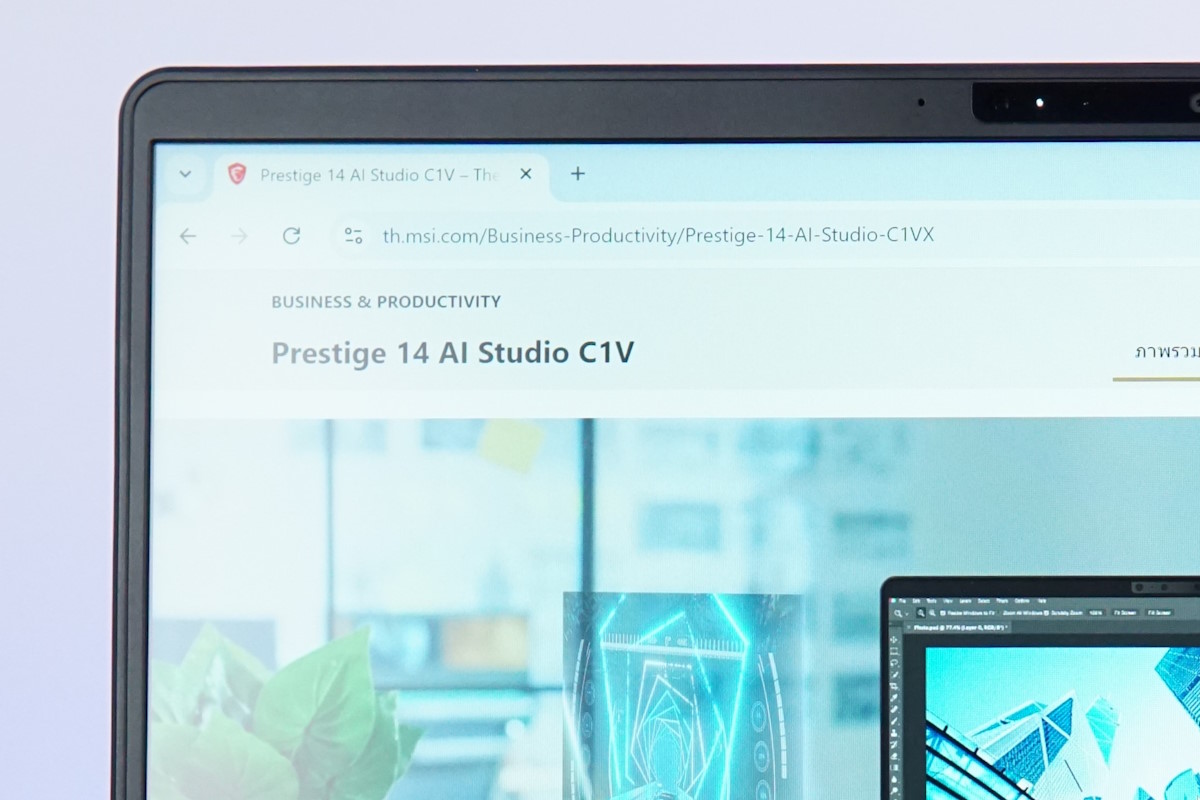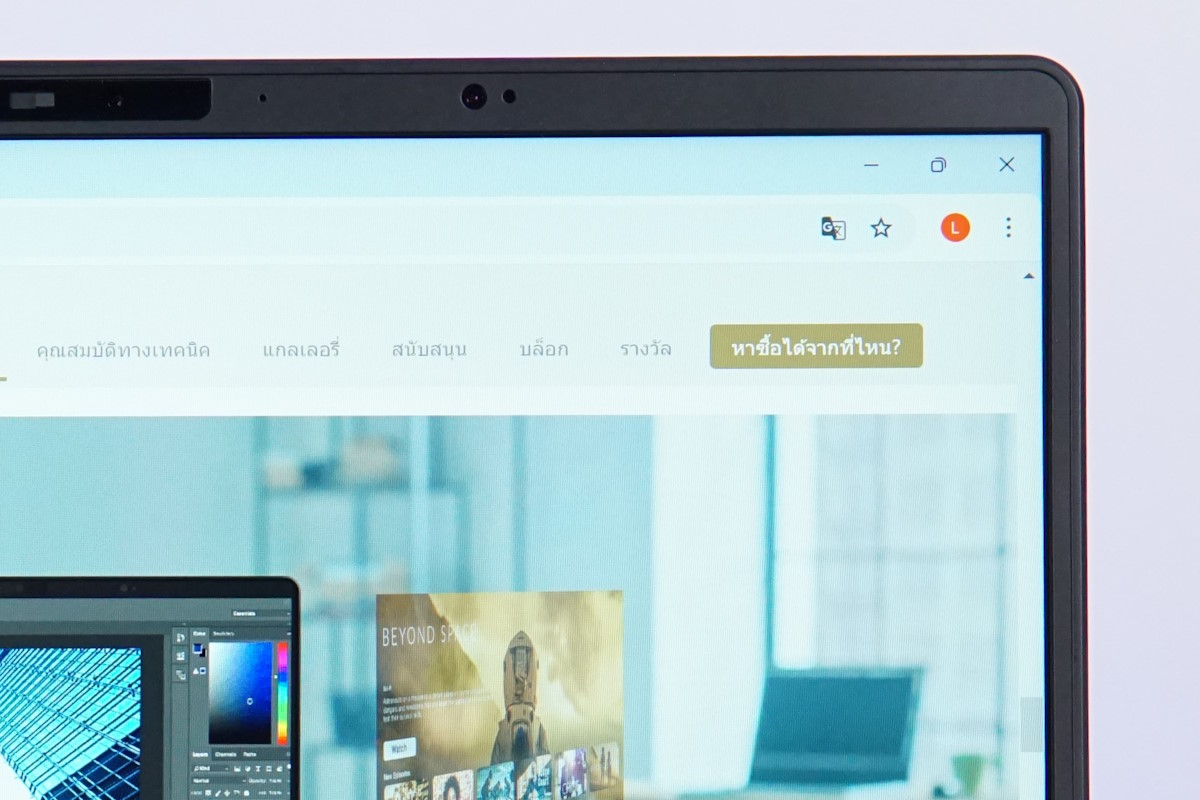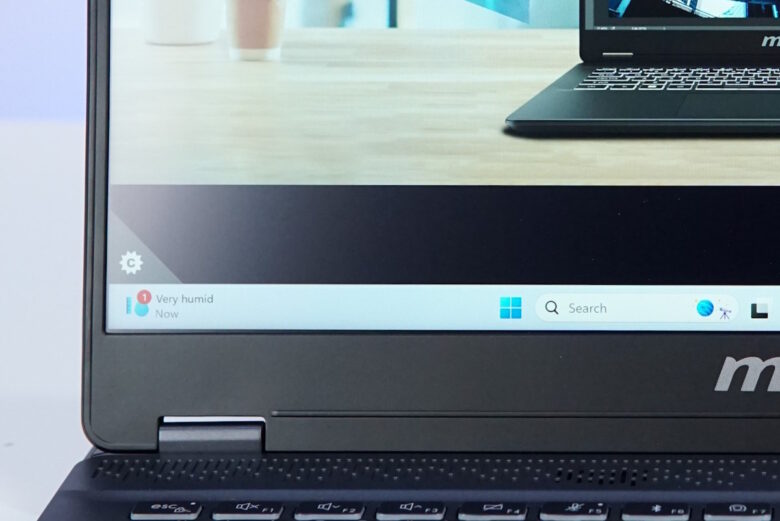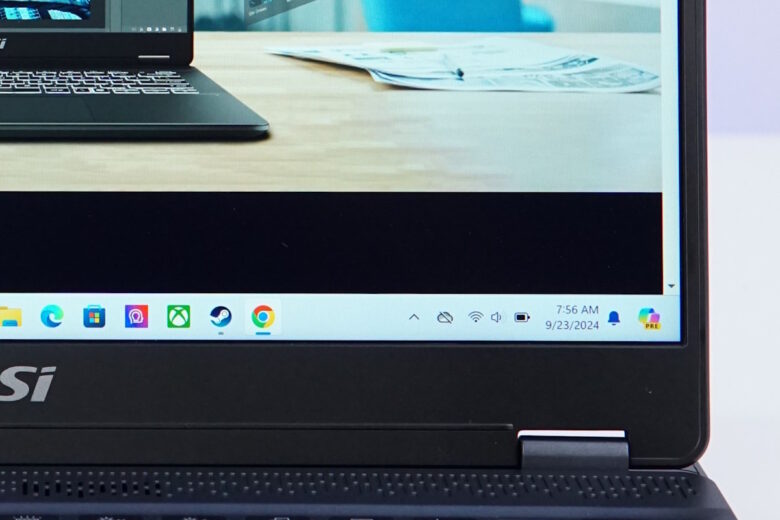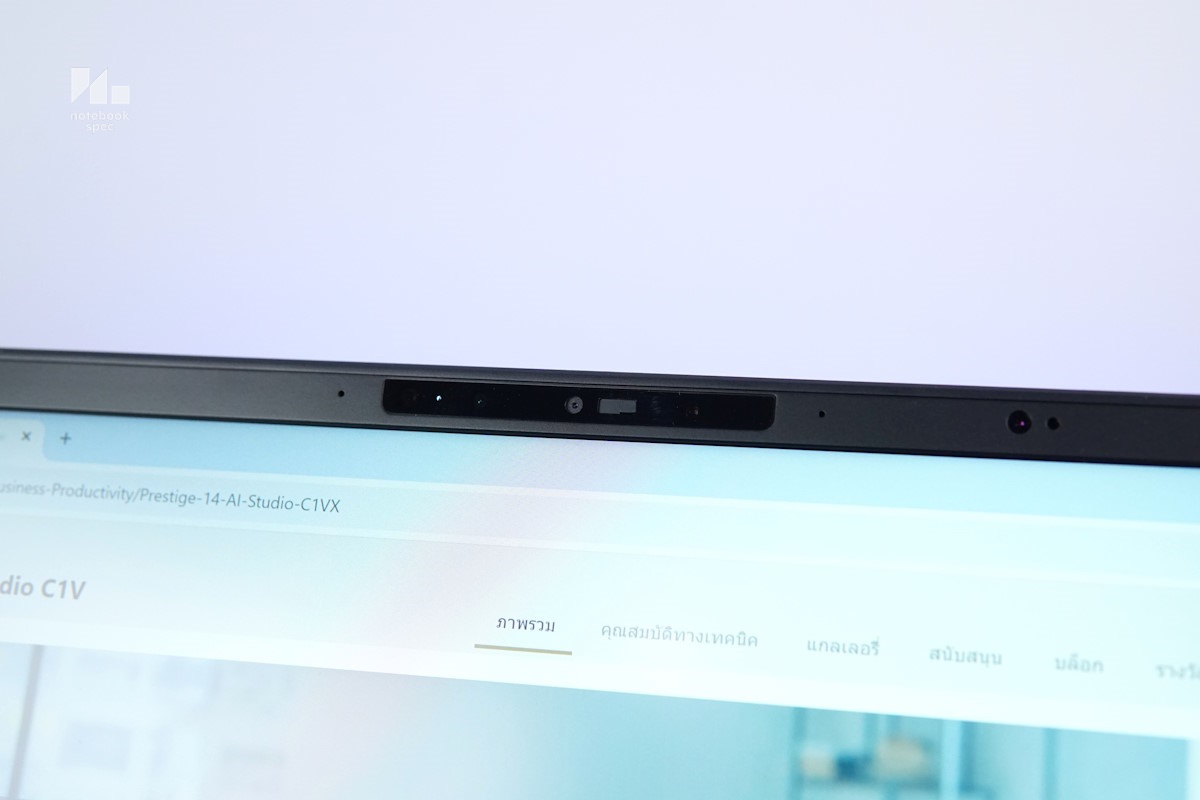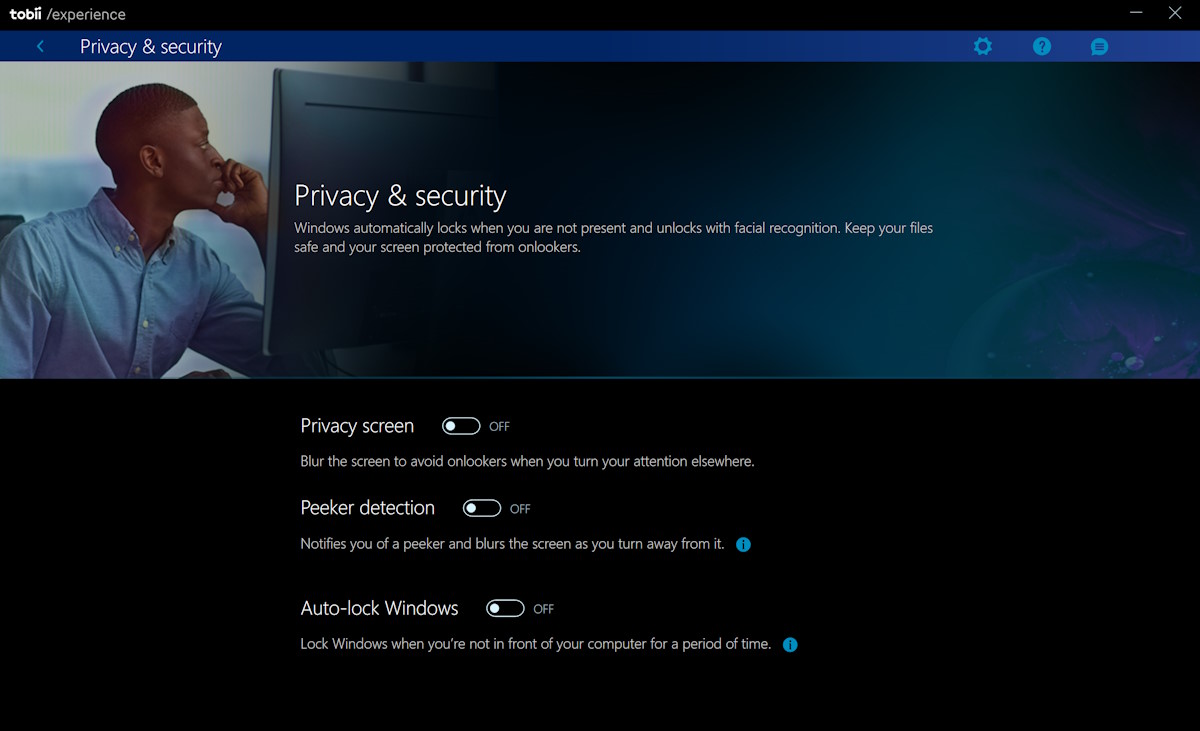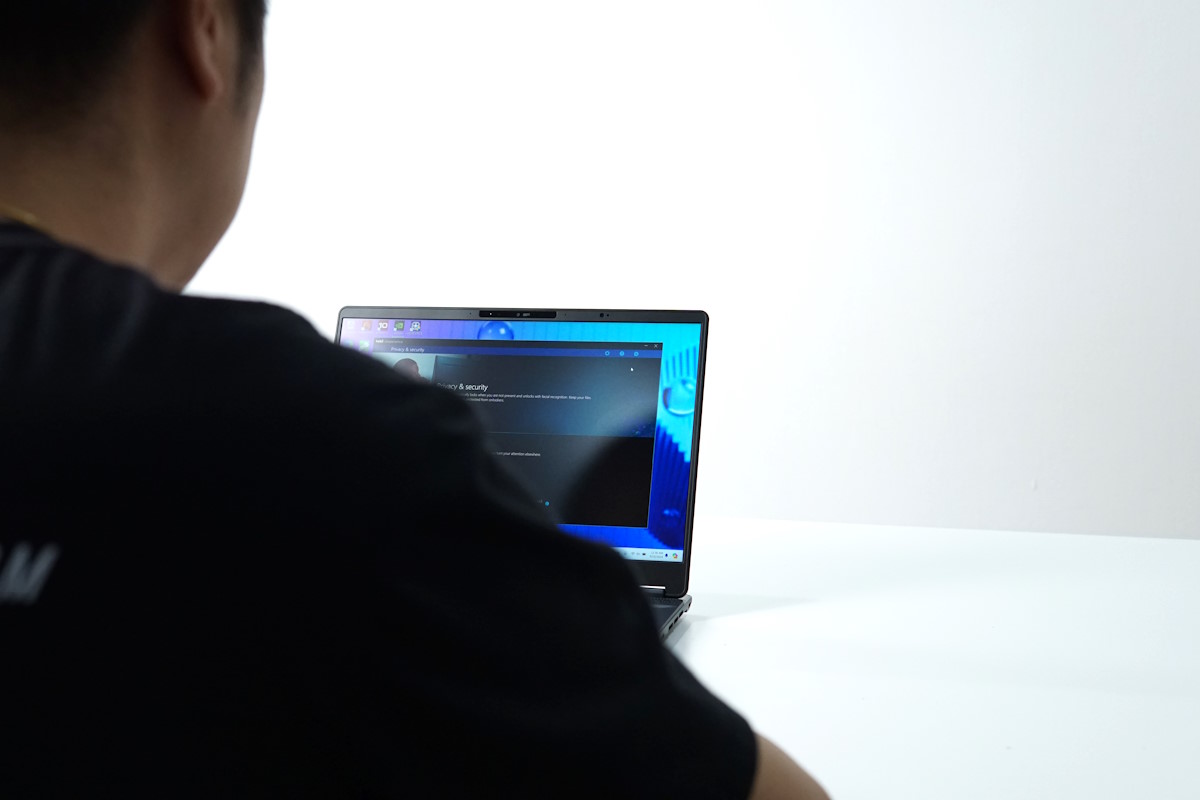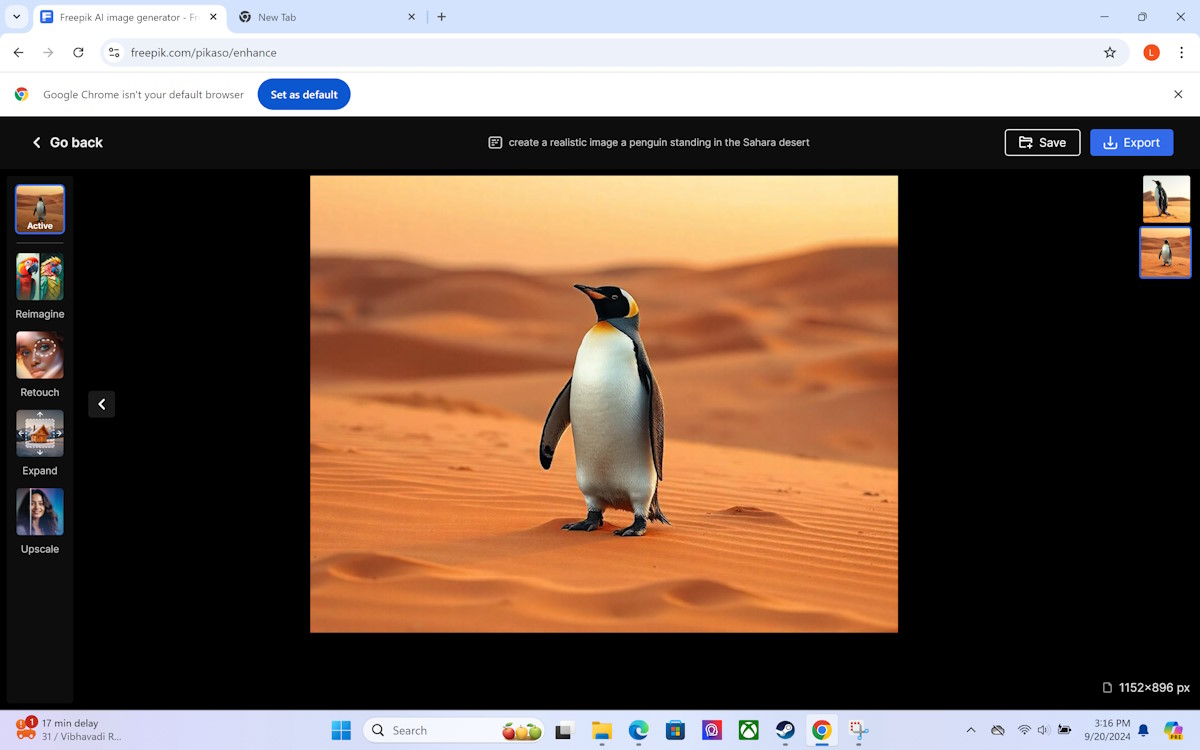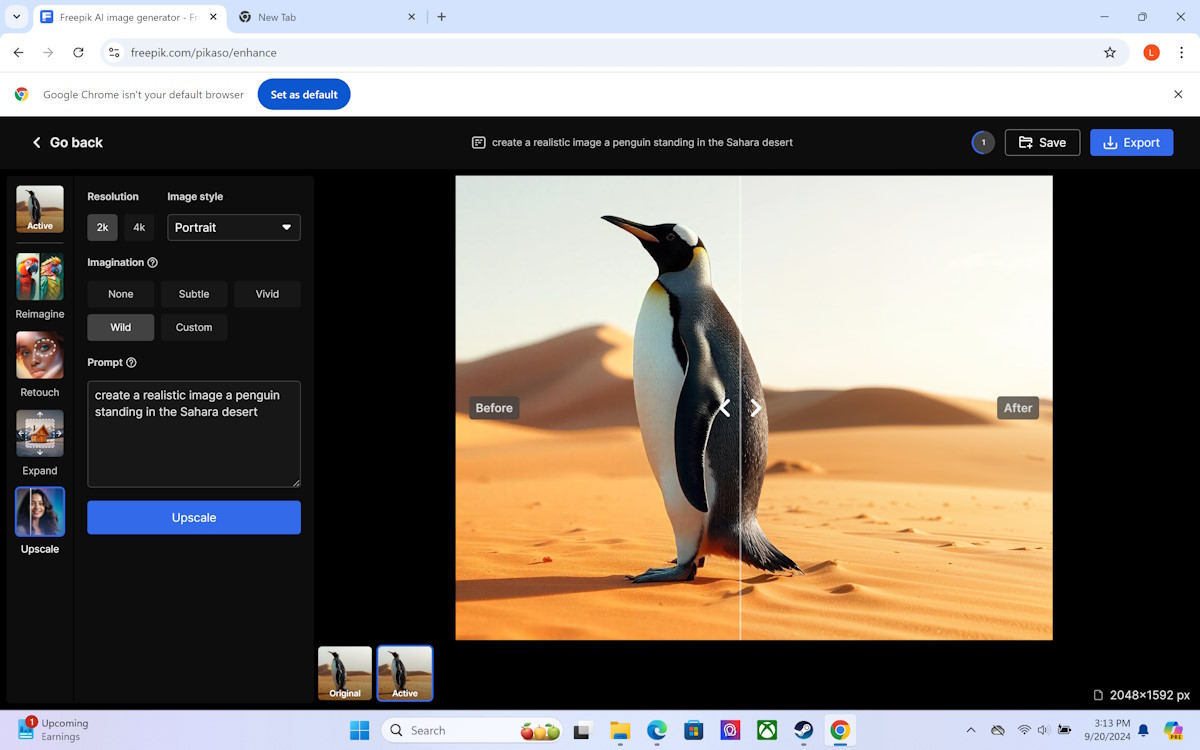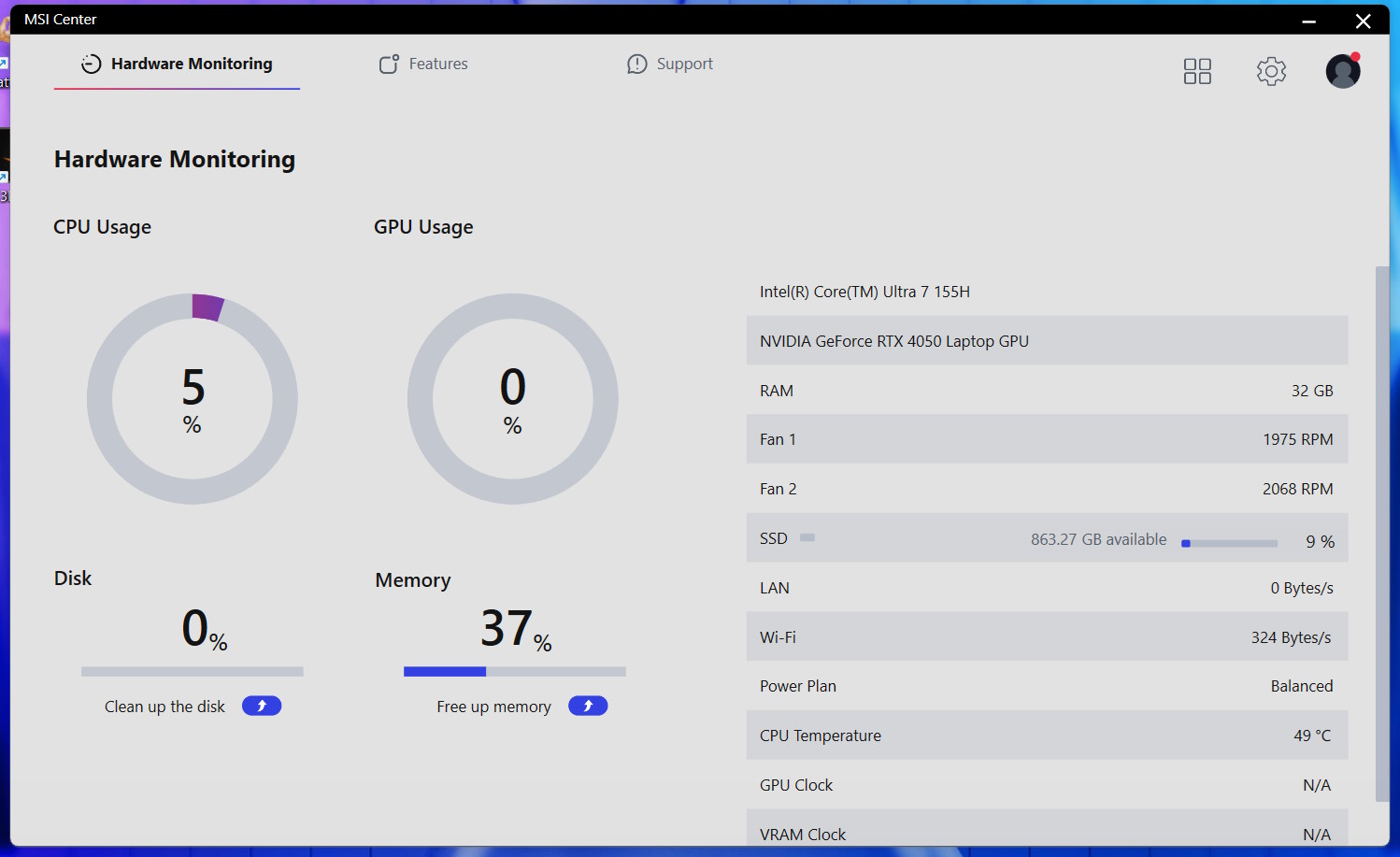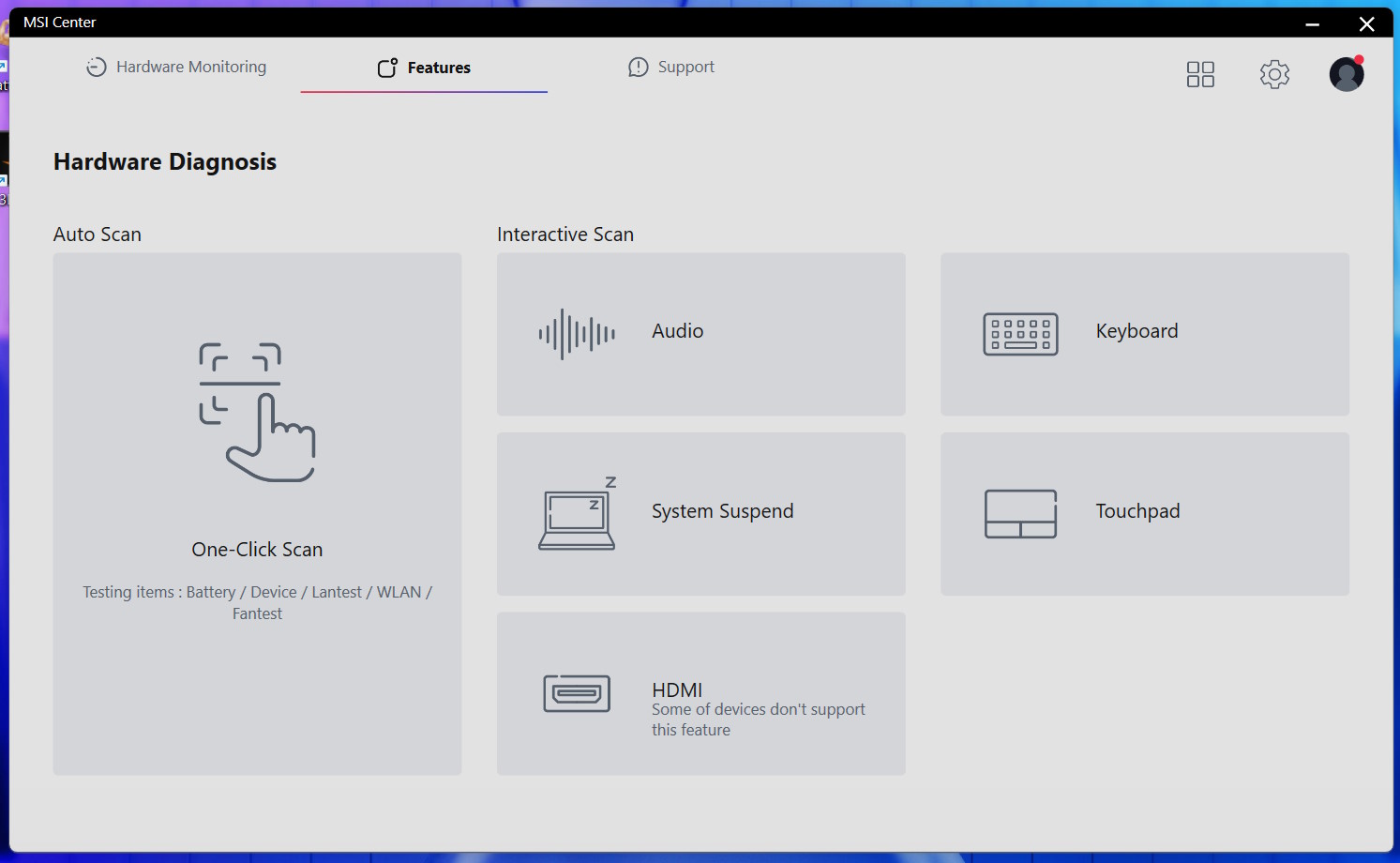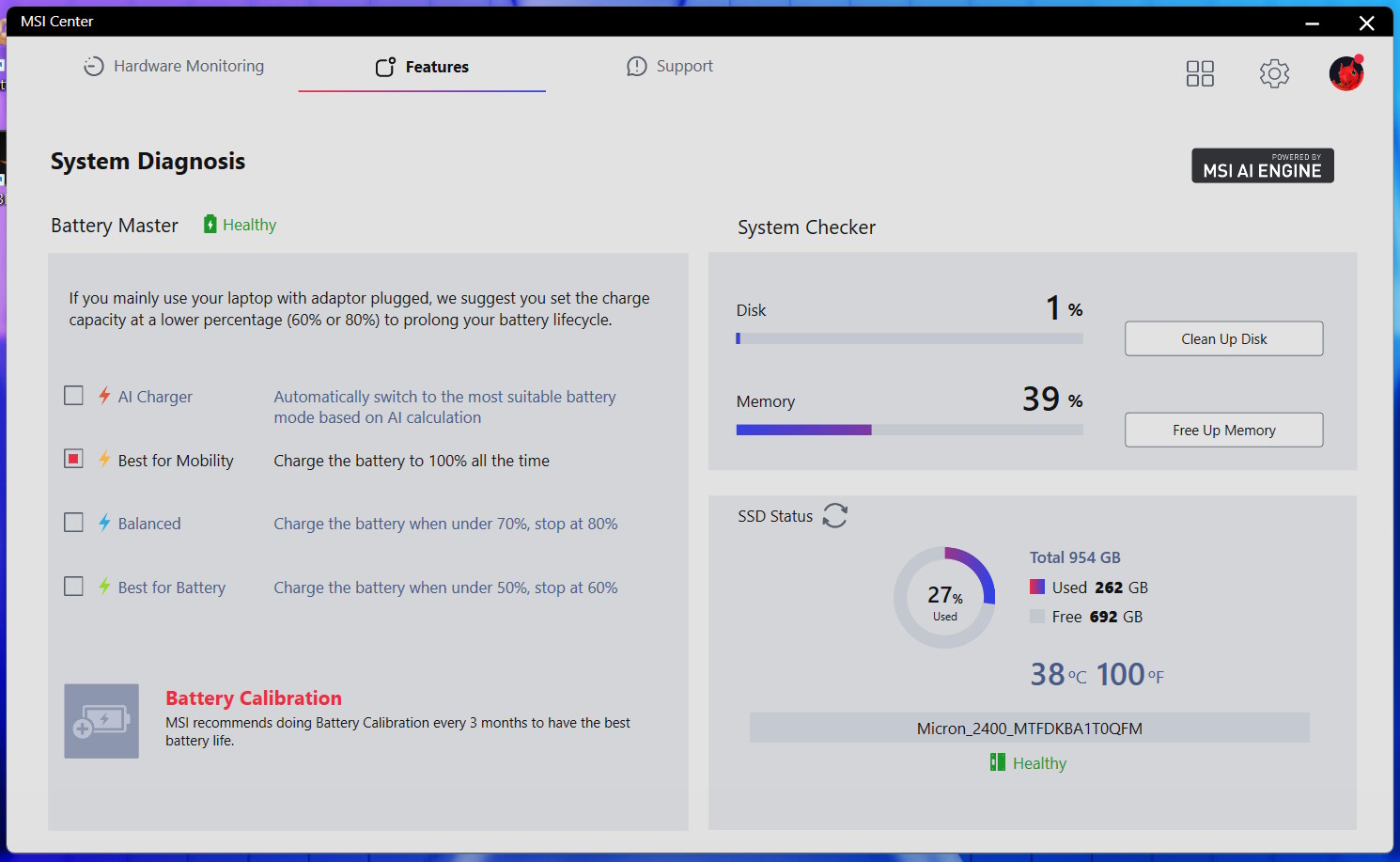MSI Prestige 14 AI Studio ตอบโจทย์ครีเอเตอร์ นักธุรกิจมีสไตล์ ขุมพลัง Intel Core Ultra การ์ดจอ GeForce RTX4050 มี AI รองรับงานทุกด้าน

MSI Prestige 14 AI Studio โน๊ตบุ๊คพกพาสำหรับครีเอเตอร์ คนทำงาน นักเรียนนักศึกษา ที่ต้องการ AI มาช่วยเพิ่มประสิทธิภาพในการสร้างคอนเทนต์ กับไซส์กระทัดรัด น้ำหนักแค่ 1.7Kg บนจอแสดงผล 14″ ความละเอียด 2.8K ได้ขุมพลัง Intel Core Ultra 7 ที่มีกราฟิก Intel Arc ที่ตอบโจทย์งานด้านกราฟิกทั่วไปได้แล้ว ยังมีการ์ดจอแยก nVIDIA GeForce RTX4050 มาเพิ่มศักยภาพ รองรับ nVIDIA GeForce RTX Studio ได้อีกด้วย ออกแบบบอดี้ได้ตามสไตล์พกพา เพราะให้ทั้งพื้นผิวที่จับถนัดมือ ไม่เป็นรอยง่าย เสริมความแข็งแรงด้วยอลูมิเนียม และผ่านการทดสอบ MIL810H อีกด้วย แต่ความโดดเด่นยังมีอีกมากมาย ไม่ว่าจะเป็นระบบความปลอดภัย ที่มาพร้อมการสแกนลายนิ้วมือ หรือสแกนใบหน้าเพื่อเข้าใช้ รวมถึง Tobii Aware ที่ช่วยเพิ่มความเป็นส่วนตัวได้มากขึ้น เหมาะกับคนทำงานที่ต้องเดินทางใช้งานนอกสถานที่อยู่บ่อยๆ
และสิ่งที่ MSI จัดเตรียมมาให้ผู้ใช้ในกลุ่มนี้เป็นพิเศษก็คือ การเชื่อมต่อที่ไม่ถูกลดทอนลงไป แต่เพิ่มบางส่วนที่ไม่ค่อยได้พบบนโน๊ตบุ๊คขนาดกระทัดรัดมาด้วย อย่างเช่น RJ-45 นอกเหนือจากการใช้ WiFi 7 รวมถึงการต่อจอคู่ด้วย USB-C และ Thunderbolt4 จำนวน 2 พอร์ต และชาร์จผ่านอแดปเตอร์ รองรับ PD 3.1 คล่องตัวใช้งานได้นานกับแบตที่ให้มาถึง 90WHr ในด้าน AI มีทั้ง MSI AI Engine ที่ช่วยปรับระบบให้เข้ากับรูปแบบการใช้งานของผู้ใช้ เช่นเดียวกับ AI ที่มากับซีพียูและกราฟิกการ์ดอีกด้วย พร้อมใช้งานกับ Windows 11 Home และ Microsoft Office Home & Student 2021 ใช้งานได้ทันที สนนราคาอยู่ที่ประมาณ 49,990 บาท
จุดเด่น
- เป็นโน๊ตบุ๊คทำงานในขนาดกระทัดรัด 14″ พกพาสะดวก
- มาพร้อม AI รองรับการสร้างคอนเทนต์ยุคใหม่
- หน้าจอความละเอียดสูง 2.8K และมีขอบเขตสีกว้าง
- มีทั้งการ์ดจอ Integrate และการ์ดจอแยก GeForce RTX
- ให้การทำงานด้านกราฟิก 3D และการเล่นเกมอยู่ในเกณฑ์ที่ดี
- มีระบบความปลอดภัยหลากหลาย สแกนใบหน้า สแกนลายนิ้วมือ และ Tobii Aware
- พอร์ตต่อพ่วงครบครัน รวมถึง Thunderbolt4
- มาในแพลตฟอร์ม Intel evo
- อัพเกรดแรม DDR5 SODIMM เพิ่มได้
- ให้คุณภาพเสียงที่ดี มีระบบตัดเสียงรบกวน
- ให้การระบายความร้อนได้ดี ลดความร้อนรวดเร็ว
- คีย์บอร์ดมาพร้อมปุ่มฟังก์ชั่นครบครัน มีแสงไฟ Backlit
- แบตอึดใช้ได้นานกว่า 10 ชั่วโมงในการทดสอบ
ข้อสังเกต
- ปุ่มคีย์บอร์ดลดขนาดลงเล็กน้อยเมื่อเทียบกับโน๊ตบุ๊ค 15.6″
- น้ำหนักตัวเครื่อง เมื่อรวมอแดปเตอร์ชาร์จประมาณ 2.13 กิโลกรัม
- มีสล็อตสำหรับ SSD M.2 เพียงช่องเดียว
MSI Prestige 14 AI Studio
- Specification
- Hardware & Design
- Screen & Speaker
- Keyboard & Touchpad
- Connector, Thin & Weight
- Performance & Software
- Battery & Heat & Noise
- User Experience
- Conclusion & Award
Specification
| MSI Prestige 14 AI Studio | Description |
| CPU | Intel® Core™ Ultra 7 processor 155H with Intel® AI Boost (NPU) 16 cores (6 P-cores + 8 E-cores + 2 Low Power E-cores) |
| OS | Windows 11 Home (MSI recommends Windows 11 Pro for business.) |
| Display | 14″ 2.8K (2880 x 1800), IPS-Level, 100% DCI-P3(Typical) |
| Integrated Graphics | Intel® Arc™ graphics |
| Discrete Graphics | NVIDIA® GeForce RTX™ 4050 Laptop 45W Maximum Graphics Power 6GB GDDR6 |
| Memory | 16GB2, DDR5-5600, SO-DIMM Memory Slot 2 Slots, Max 32GB |
| Storage | 1TB NVMe SSD PCIe Gen4 |
| Keyboard | Single Backlit Keyboard (White) with Copilot Key |
| WebCam | IR FHD type (30fps@1080p) with HDR 3D Noise Reduction+ (3DNR+) |
| Audio | 2x 2W Audio Speaker Hi-Res Audio Ready, DTS Audio Processing |
| Port connector | 1x Type-C (USB / DP / Thunderbolt™ 4) with PD3.1 charging 1x Type-C (USB3.2 Gen2 / DP) with PD charging 1x Type-A USB3.2 Gen2 1x Type-C (USB3.2 Gen2 / DisplayPort™/ Power Delivery 3.1) 1x Mic-in/Headphone-out Combo Jack 1x HDMI™ 2.1 (8K @ 60Hz / 4K @ 120Hz) 1x RJ-45 Gigabit Ethernet |
| Wi-Fi/ Bluetooth | Intel® Killer™ Wi-Fi 7 BE1750, Bluetooth v5.4 |
| Sensor | 1x Fingerprint 1x Ambient Light Sensor 1x Proximity Sensor |
| Security | Fingerprint Security Discrete Trusted Platform Module(dTPM) 2.0 Firmware Trusted Platform Module(fTPM) 2.0 Webcam Shutter Kensington Lock |
| AC Adapter | 140W |
| Battery | 4-Cell, 90 Whrs |
| Dimension | 313.4 x 246.5 x 18.95 mm |
| Weight | 1.7 kg |
| Color | Steller Gray |
| Price | 49,990 บาท |
Source: MSI
Hardware & Design
MSI Prestige 14 AI Studio โน๊ตบุ๊คทำงานที่เน้นการพกพาสะดวก โครงสร้างกระชับบนบอดี้ของจอแสดงผล 14″ ที่ประกอบด้วยอลูมิเนียมและพลาสติกสลับกันไป ให้ความแข็งแรง กับโทนสี Steller Grey ที่เป็นโทนสีเทาออกเข้มเล็กน้อย เข้ากันได้ทุกสถานการณ์ ตัวเครื่องเก็บรายละเอียดได้ดี ไม่ว่าจะเป็นพื้นที่ด้านบน คีย์บอร์ด ฝาหลังและพอร์ตด้านข้าง งานประกอบแน่น จับได้เต็มมือ ไม่ต้องห่วงเรื่องรอยมากนัก ที่วางมือกว้างในระดับหนึ่ง พื้นที่ทัชแพดใหญ่ และใส่กล้องเว็บแคม และเซ็นเซอร์มาครบ เพื่อให้ได้ทั้งการประชุมออนไลน์และระบบความปลอดภัยในตัว

บนพับหน้าจอกระทัดรัด ขอบจอบางพิเศษ และให้บานพับที่แข็งแรงมาในสไตล์ของจอเกมมิ่งโน๊ตบุ๊คของ MSI ในหลายๆ รุ่น ไม่แกว่งหรือสั่นไปมาให้เวียนหัว บานพับแน่น แต่ยังคงยกเปิดหน้าจอด้วยนิ้วเดียวได้ เพื่อความสะดวก กับการให้สมดุลน้ำหนักไปทางด้านท้ายที่ยื่นออกไปเล็กน้อย กับมุมที่กางได้สุดๆ เกือบ 180 องศา เพื่อการใช้งานได้หลากหลายมากขึ้น

ฝาหลังมาในโทนสีแบบเดียวกับบอดี้และพื้นที่ด้านใน แนวสีเทาด้าน พื้นผิวพอให้สัมผัส ไม่ได้เรียบลื่นมาก ข้อดีคือ ไม่ต้องกังวลเรื่องรอยนิ้วมือมากนัก โลโก้สีเงินเด่นชัด ตัดกับพื้นผิวหลัก อยู่ตรงกลางฝาหลังแต่ก็ไม่ได้ทำให้สะดุดตาจนเกินไป สิ่งที่มองว่าเป็นสิ่งที่ดึงดูดสายตาของ MSI Prestige 14 รุ่นนี้ อยู่ที่ความโค้งมน ที่ทำให้ดูกลมกลืนและนุ่มนวล จะถือหรือวางบนโต๊ะก็ดูลงตัว

แต่ที่พอสังเกตได้นั่นคือการวางจุดที่เป็นช่องระบายลมร้อน ที่ออกมาในทุกทิศทาง ไม่ว่าจะเป็นด้านหลัง หรือด้านข้างซ้าย-ขวาก็ตาม กับชุดระบายความร้อนที่มีฮีตไปป์และพัดลม 2 ตัว แบบบางพิเศษ ซึ่งดูดลมเย็นจากด้านใต้เครื่อง ซึ่งเป็นพื้นที่ที่กว้าง ให้อากาศเข้าไปหมุนเวียนภายในได้เยอะ และมีแท่นยาง 2 เส้นยาวขนานไปตลอดความยาวของตัวเครื่อง ช่วยยกให้สูงขึ้นเล็กน้อย สำหรับอากาศที่เข้ามาได้ง่ายขึ้น โดยสามารถไขน็อต เพื่อถอดออกมาอัพเกรดได้อีกด้วย
Screen & Speaker
จอแสดงผลบน MSI Prestige 14 AI Studio เป็นจอขนาด 14″ เอาใจคนที่ชอบความบางกระชับ จับถนัดมือ และต้องไม่หนาจนเกินไป กรอบบานที่บางลงทั้ง 2 ด้านซ้าย-ขวา ด้านบนจะหนาขึ้้นเล็กน้อย เนื่องจากเป็นจุดติดตั้งเว็บแคม และเซ็นเซอร์ เพื่อประชุมออนไลน์และระบบความปลอดภัย จึงใช้พื้นที่ค่อนข้างเยอะ มีขอบโดยรอบจอยกขึ้นเล็กน้อย เพื่อไม่ให้หน้าจอแนบกับคีย์บอร์ดโดยตรง
ขอบบานด้านล่างพื้นที่ค่อนข้างใหญ่ เพื่อให้เป็นจุดเชื่อมต่อกับบานพับ เพิ่มความแข็งแรง พร้อมโลโก้ MSI ที่เห็นได้เด่นชัด
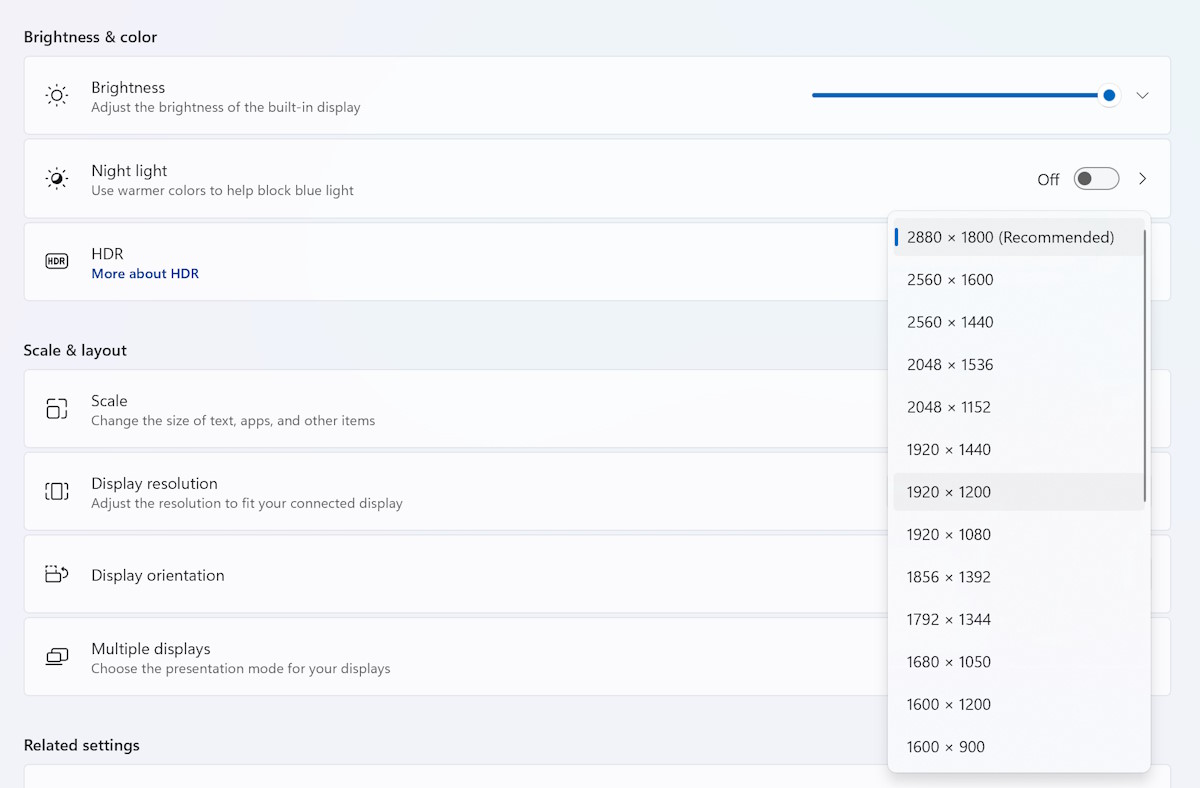
จอแสดงผลนี้เป็นแบบ IPS ให้ความคมชัดทุกมุมมอง เหมาะกับการใช้งานในโอกาสต่างๆ ให้ความละเอียด 2.8K หรือ 2880 x 1800 พิกเซล อัตรารีเฟรชเรต 60Hz พร้อมระบบปรับความสว่างอัตโนมัติ ผ่านทางเซ็นเซอร์หน้าจอ ผู้ใช้สามารถเข้าไปกำหนดได้เองบน Display Properties ด้วยมุมมองที่ชัดเจนเช่นนี้ จึงเหมาะกับการใช้งานที่เน้นเรื่องของภาพและสีได้ดีขึ้น ให้คนรอบข้างมองเห็นผลงานได้ชัดเจน
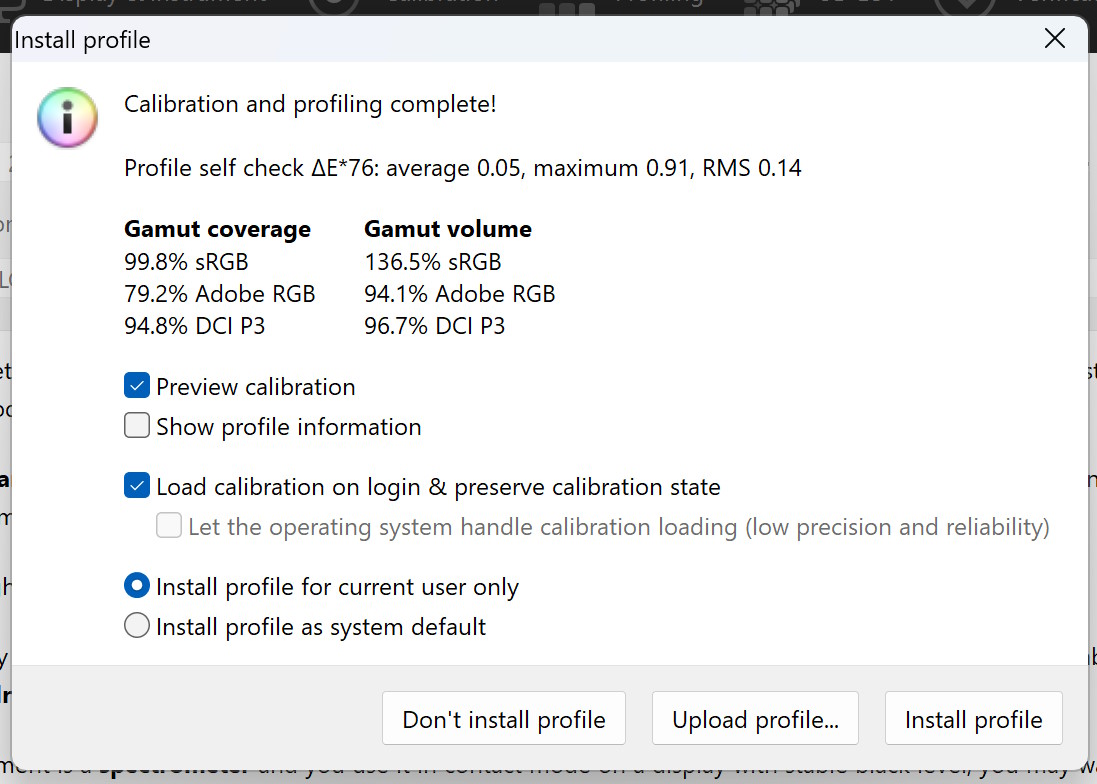
ในการทดสอบขอบเขตสีและความแม่นยำ MSI Prestige 14 AI Studio รุ่นนี้มากับพาแนล IPS ให้ความคมชัดสูง และเป็นแบบกึ่งสะท้อนแสง และค่า Brightness ที่รองรับการใช้งานนอกสถานที่ได้ดี เมื่อปรับความสว่างเต็มที่ 100% จะอยู่ที่ 486cd/m2 โดยมีขอบเขตสีที่เป็น Gamut Coverage อยู่เกือบ 100% sRGB และ 95% สำหรับ DCI-P3 ซึ่งเป็นขอบเขตสีจริงของหน้าจอที่ทำได้ และขอบเขตสีโดยรวมจะได้อยู่ที่ 94% สำหรับ AdobeRGB และ 96.7% DCI-P3 ที่น่าสนใจก็คือ Delta-E มีอัตราเฉลี่ยอยู่ที่ 0.05 เท่านั้น บอกถึงความแม่นยำ สำหรับคนที่จะนำไปใช้ด้านภาพหรือวีดีโอได้ดีทีเดียว

โดยเรื่องของขอบเขตสีและความแม่นยำสีบนหน้าจอ MSI รุ่นนี้ ให้ความแม่นยำสูง รวมถึงขอบเขตสีที่กว้างเกือบ 100% ในหัวข้อต่างๆ จึงไม่เพียงแค่การทำงานร่วมกับไฟล์ภาพหรือวีดีโอทั่วไปเท่านั้น แต่ยังตอบโจทย์การทำงานที่จริงจังได้ กับความพร้อมในการใช้งานในสถานที่ต่างๆ จากที่เราได้ทดสอบนั่งทำงานบริเวณสระว่ายน้ำ หรือสวนสาธารณะที่มีแสงรบกวน ก็ยังมองเห็นภาพหรือเอกสารบนหน้าจอได้ชัดเจน รวมถึงการใช้งานในห้องที่มีแสงน้อย ก็ไม่ต้องเพิ่มแสงมากนัก ก็ยังสว่างสดใส ส่วนถ้าจะดูหนัง ปรับความสว่างเพียง 30% ก็เพียงพอแล้ว
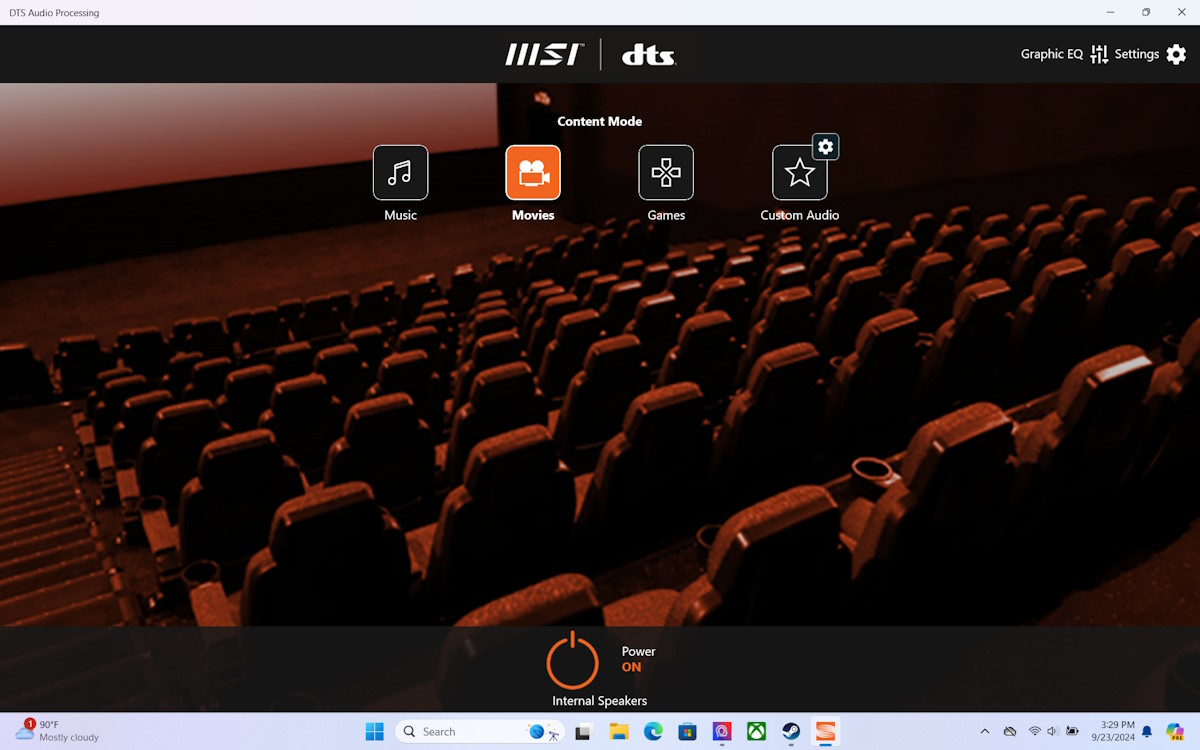
ชุดลำโพงทาง MSI ทำออกมาเอาใจสายบันเทิงและคนที่ประชุมออนไลน์แบบไม่ต้องใส่หูฟังได้เลย เพราะเสียงที่ได้มีความคมชัดสดใส อีกทั้งใช้ซอฟต์แวร์ DTS มาปรับโพรไฟล์ให้เหมาะกับการใช้งานได้อีกด้วย เลือกได้ทั้ง Movie, Music, Games และอื่นๆ หรือจะ Custom EQ ด้วยตัวเองก็ทำได้เช่นกัน ลำโพงจัดมาอยู่ทางด้านหน้า 2x 2W รองรับ Hi-Res Audio ทิศทางเสียงที่พุ่งออกมาด้านหน้าได้ชัดเจน ฟังเสียงได้คมชัดใน เหมาะกับห้องทำงานที่ไม่ใหญ่เกินไป
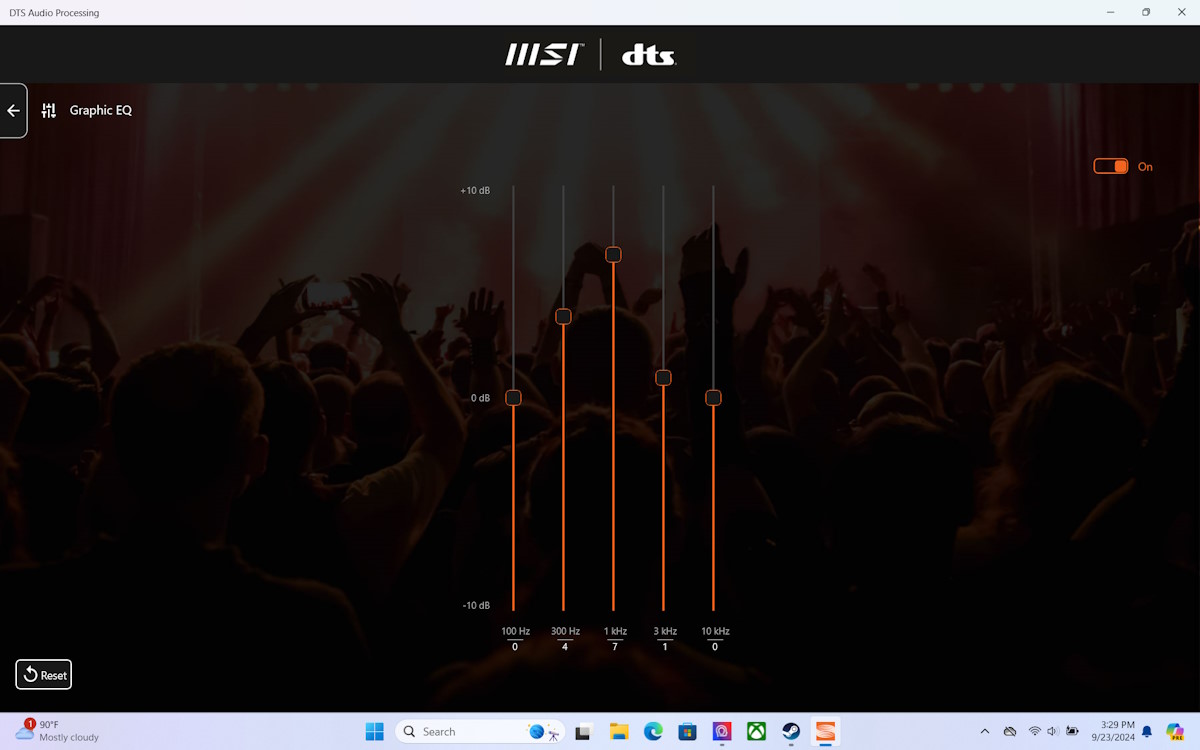
อารมณ์ของเสียงจะเน้นไปที่เสียงกลาง และสูงที่ทำออกมาชัด ส่วนหนึ่งก็เพื่อการฟังเสียงการสนทนาได้ดี ไม่แบนราบจนเกินไป มีมิติของเสียง ไม่ว่าจะเป็นการดูหนัง หรือว่าเล่นเกมก็ตาม คุณสามารถจับจังหวะหรือทิศทางศัตรูได้พอสมควร การเล่นเพลงดนตรีมาชัด ไม่ขัดกับเสียงนักร้อง แม้ค่า Default จะมาในแบบกว้างๆ ในบางจังหวะเสียงแหลมไม่โดดเด่น ก็ยังพอปรับ EQ หรือในซอฟต์แวร์ให้พอสนุกได้มากขึ้น ใครที่ชอบความบันเทิงทั้งดูหนัง ฟังเพลงและเล่นเกมแบบไม่ต้องใช้หูฟัง ก็ยังสนุกได้
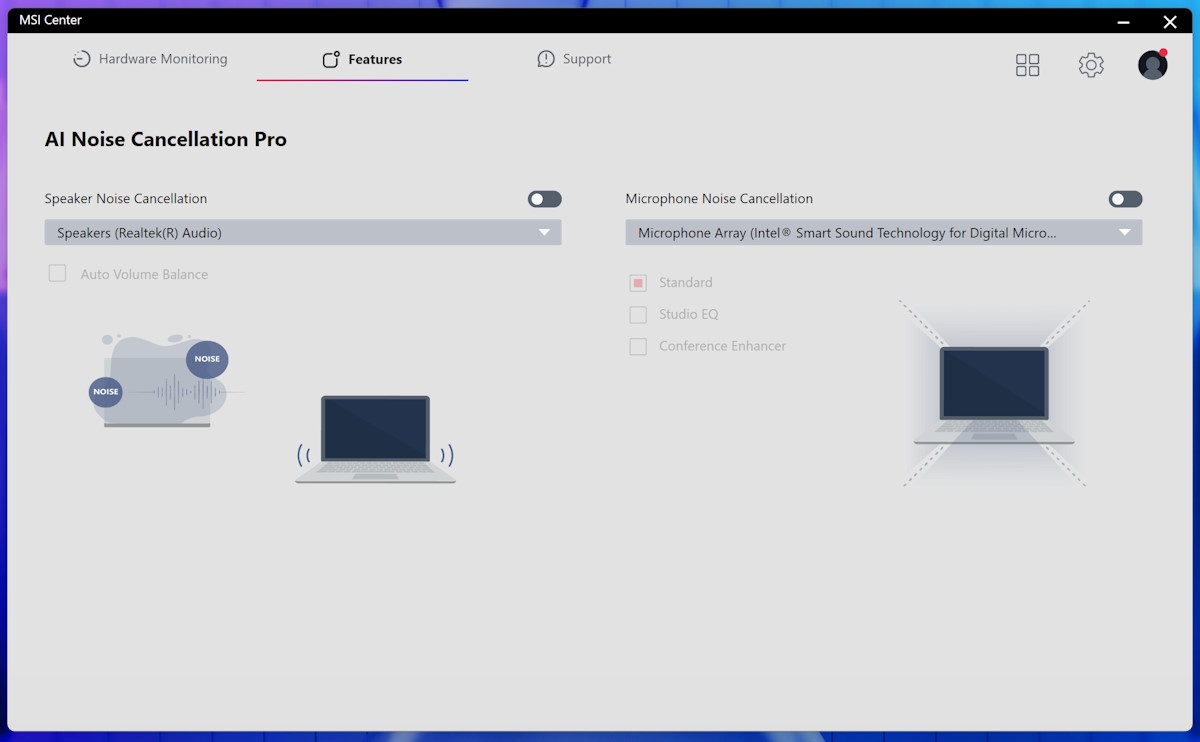
แต่สิ่งที่เพิ่มเติมเข้ามาเอาใจคนที่ชอบความเคลียร์ชัด เพราะบางครั้งมีนัดการประชุมสำคัญ แต่เสียงรอบข้างไม่อำนวย ก็ยังมีระบบ AI Noise Cancellation มาให้ปรับใช้ทั้งไมโครโฟนและหูฟัง เสียงดังฟังชัด วอยซ์เสียงด้านหน้าได้ชัดเจนยิ่งขึ้น รวมถึงการสนทนากับคนในเกม ก็ไม่พลาด ถ้าอยากได้ความส่วนตัว มีช่องแจ๊ค 3.5mm ให้ต่อใช้กันอีกด้วย

MSI Prestige 14 AI Studio ติดตั้งกล้องเว็บแคมในแบบ IR Camera มาให้ สำหรับการใช้งานได้หลายรูปแบบ ไม่ว่าจะเป็นกล้องสำหรับการประชุมออนไลน์ ความละเอียด IR FHD ให้ได้ถึง 30fps เวลาที่ใช้งานเป็นแบบวีดีโอบน 1080p พร้อมสนับสนุน HDR มาพร้อมม่านชัดเตอร์ ปิดเพื่อความเป็นส่วนตัวได้ในแบบ Manual
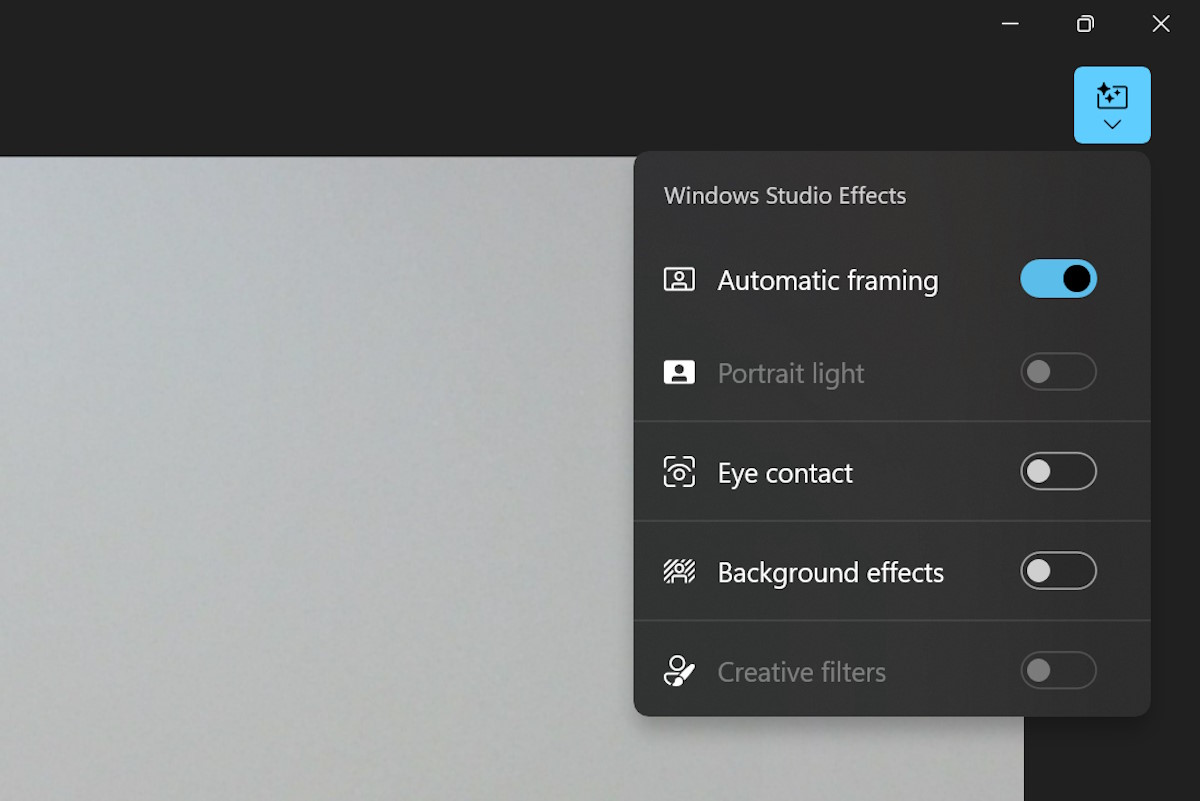
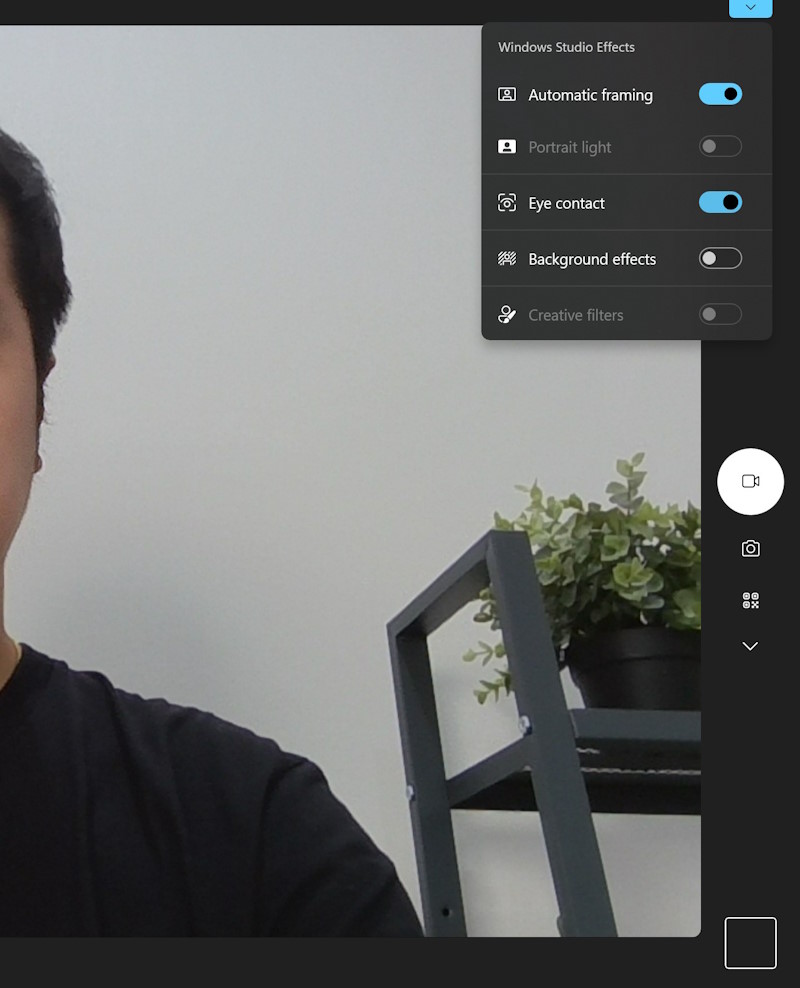
Normal 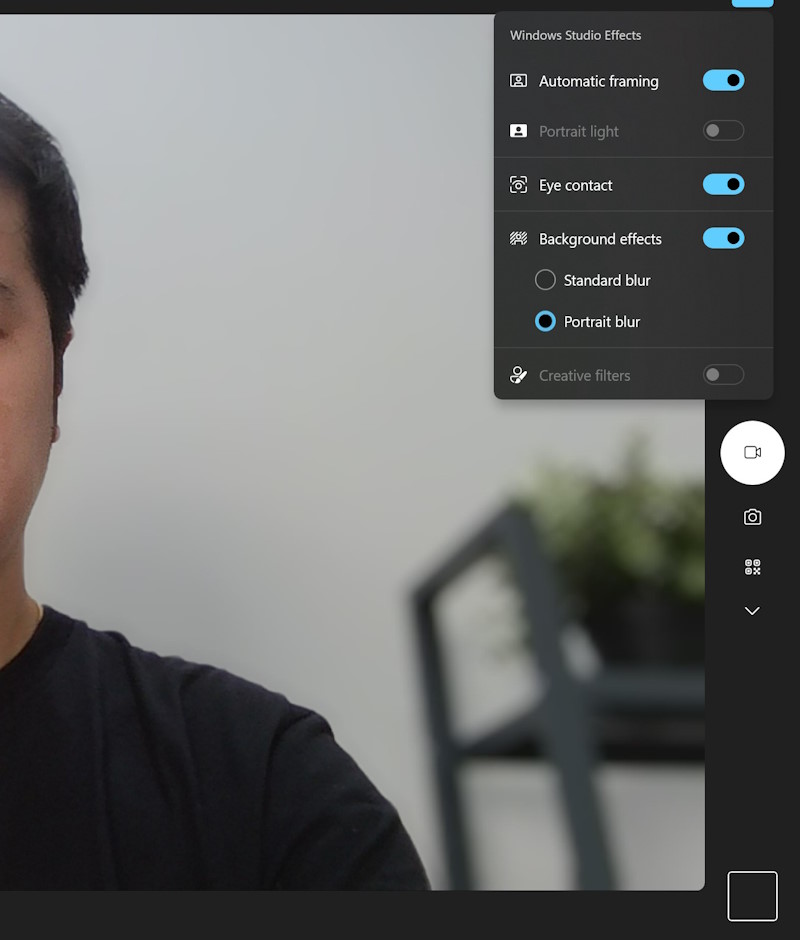
Blure
นอกจากนี้ยังใช้ในการสแกนใบหน้าเข้าสู่ระบบได้ ผ่านทาง Windows Studio Effect อีกด้วย เพิ่มเติมจากการสแกนลายนิ้วมือ โดยสามารถใช้ AI ในการปรับแต่งภาพของผู้ใข้ให้ดูน่าสนใจ รวมถึงการเบลอฉากหลัง และโฟกัสให้อยู่ตรงกลางจอได้ตลอดเวลา และยังใช้ร่วมกับระบบความเป็นส่วนตัวจาก Tobii Aware ได้เช่นกัน
Tobii Aware

เป็นซอฟต์แวร์ที่เพิ่มความเป็นส่วนตัวให้กับคุณ โดยทำงานร่วมกับกล้อง IR Camera บนโน๊ตบุ๊ค MSI รุ่นนี้ได้กับคุณสมบัติที่ออกแบบมาเพื่อเพิ่มความปลอดภัย ป้องกันการแอบดูหรือการโจรกรรมข้อมูลได้เป็นอย่างดี เพิ่มเติมจากในส่วนของสแกนใบหน้าและสแกนลายนิ้วมือ ซึ่งมีฟีเจอร์ให้ใช้งานมากมาย ไม่ว่าจะเป็นตัวช่วยในการประชุมออนไลน์หรือสตรีมมิ่ง การเพิ่มความเป็นส่วนตัว เพิ่มประสิทธิภาพการทำงานและการดูแลสุขภาพในการทำงาน
แต่ถ้าคุณให้ความสนใจในความเป็นส่วนตัว ให้เข้ามาที่ Privacy & Security แล้วเปิดการใช้งานสิ่งเหล่านี้
- Privacy screen ถ้าไม่อยู่หน้าจอ จะเบลอคอนเทนต์ต่างๆ บนหน้าจอทันที
- Peeker Detection ใครมาแอบดูด้านหลัง จอจะถูกเบลอทั้งหมด
- Auto Lock Windows ล็อควินโดว์ทันที เมื่อคุณไม่อยู่หน้าจอ สามารถหน่วงได้ตั้งแต่ 15 วินาที – 5 นาที ตามความเหมาะสม
Keyboard & Touchpad
คีย์บอร์ดมาในสไตล์ของโน๊ตบุ๊ค 14″ หลายๆ รุ่นของค่าย กับลักษณะของ Tenkeyless ซึ่งการจัดวางเลย์เอาท์ แทบไม่ต่างไปจาก MSI Cyborg 14 ที่เราได้เคยทดสอบไปก่อนหน้านี้ เพียงแต่ปุ่มถูกลดไซส์ให้เล็กลงนิดหน่อย แต่ก็ใช้งานได้สะดวกเช่นกันกับสไตล์ของ Chiclet ที่สูงขึ้น ระยะการกดสั้น ตอบสนองได้ไว เหมาะกับคนที่ชอบพิมพ์สัมผัส และการเล่นเกมก็ยังได้ แสงลอดฟอนต์ได้ชัดเจน ผมว่าสไตล์ของปุ่มดูคล้ายกับบน MSI Modern ค่อนข้างมาก

ตัวปุ่มไม่ได้มีลูกเล่นหวือหวาแบบใดเกมมิ่งโน๊ตบุ๊คหลายรุ่น แต่สิ่งที่ MSI ทำได้ดีก็คือ การใส่สิ่งต่างๆ ที่จำเป็นเข้ามาให้ใช้งานได้อย่างครบครัน ว่ากันตั้งแต่ปุ่ม /, Home, End หรือจะเป็น Copilot ที่พร้อมใช้งานได้ตลอดเวลา เพียงแต่การมีหลายสิ่งเข้ามา ก็ทำให้ปุ่มลูกศร (Arrow) ถูกกระชับลงบ้าง เรียกว่าเป็นไซส์ครึ่งปุ่มทั้งหมด ทำให้ผู้ใช้ที่บางครั้งยังถนัดกับการใช้ ต้องปรับตัวอยู่พอสมควร แต่ถ้ามองว่ามีเมาส์อยู่แล้ว ก็แทบจะมองข้ามไปได้เลยกับสิ่งนี้

ปุ่มที่เป็นฮอตคีย์หรือบรรดาคีย์ลัดบน fn ตั้งแต่ fn1 – fn12 มีให้ครบทุกปุ่ม ไม่มีเว้นว่างเอาไว้ เรียกว่าสิ่งใดที่จำเป็น ก็มีให้ตรงนี้น่าจะถูกใจใครหลายๆ คน เพราะไม่ต้องไปสารวนมองหาฟังก์ชั่นบนตัวระบบให้ยุ่งยาก มีแม้กระทั่งปุ่มสำหรับ Flip หน้าจอ เมื่อใช้โหมดกางจอ 180 องศา เพื่อให้คนตรงข้ามได้ดูชัดเจนมากขึ้น โดยจะมีเครื่องมือต่างๆ ให้ใช้งานดังนี้
- F1 – ปิดเสียงลำโพง
- F2 – ลดเสียง
- F3 – เพิ่มเสียง
- F4 – ปิด-เปิดทัชแพด
- F5 – ปิด-เปิดไมโครโฟน
- F6 – ใช้งานบลูทูธ
- F7 – เรียกใช้งาน MSI Center
- F8 – เปิด-ปิดไฟคีย์บอร์ด
- F9 – ลดแสงหน้าจอ
- F10 – เพิ่มแสงหน้าจอ
- F11 – ส่งสัญญาณไปยังจอภายนอก
- F12 – Flip and Share หน้าจอ
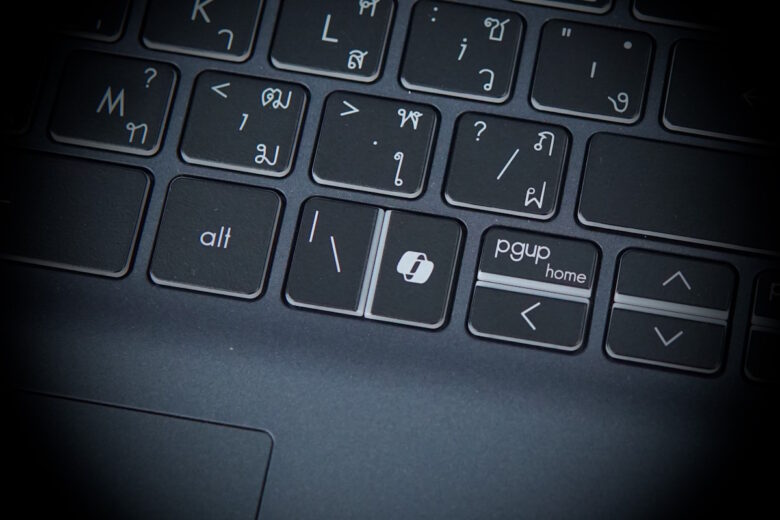
ส่วนปุ่มที่ต่อออกมาจากส่วนเดิมก็คือ ปุ่มจับภาพหน้าจอ (Print screen) และปุ่มเพาเวอร์ ซึ่งมีระบบสแกนลายนิ้วมือเอาไว้ให้ใช้อีกด้วย สุดท้ายจะเป็นปุ่ม Delete
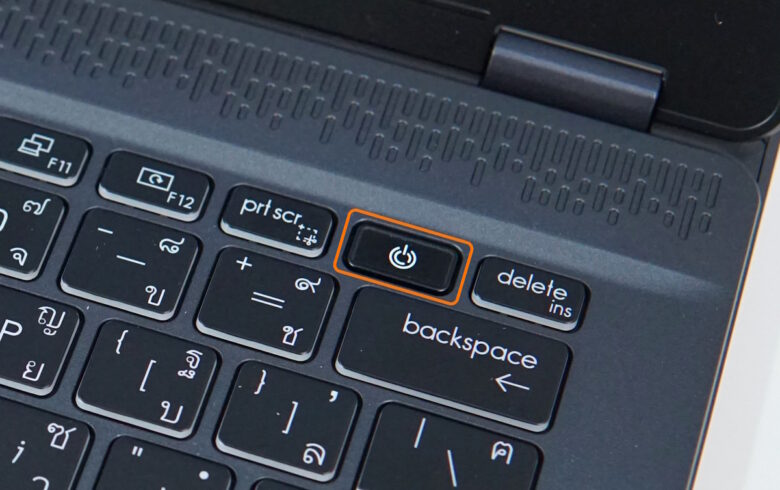
ปุ่มเพาเวอร์ที่มาพร้อมกับการเป็น Fingerprint scan สำหรับสแกนลายนิ้วมือเข้าสู่ระบบ

MSI จัดให้มีแสงไฟบนคีย์บอร์ดในแบบ Backlit สีขาวเอาไว้ให้ เพื่อให้ใช้ในกรณีที่อยู่ในบริเวณแสงน้อย เป็นฟีเจอร์ที่หลายคนชื่นชอบ เพราะไม่ต้องไปรบกวนผู้ใช้คนอื่น เมื่อต้องอยู่ในห้องเดียวกัน แสงไฟปรับได้ 3 ระดับ และเปิด-ปิดได้ตามต้องการ ถ้าโดยพื้นฐานแค่ความสว่างสเตปที่ 2 ก็เพียงพอและมองเห็นในที่มืดได้แล้ว
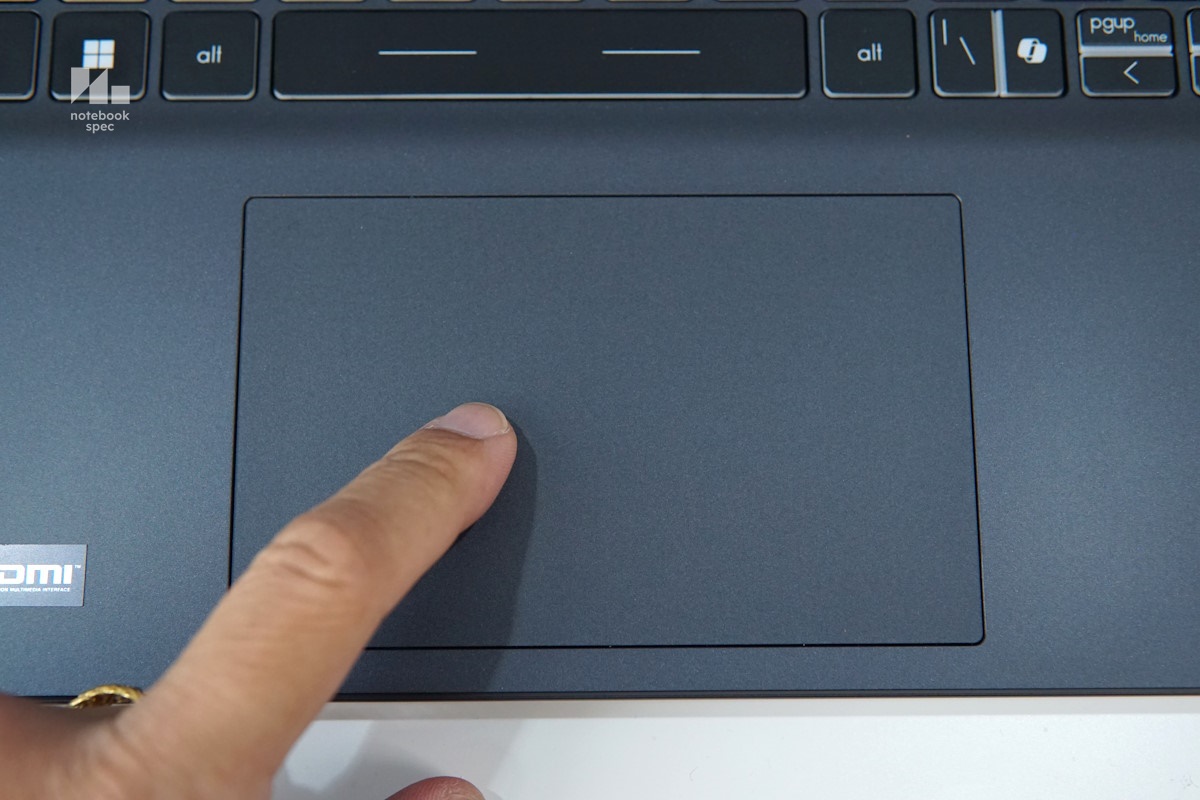
ทัชแพดที่ให้มาไซส์ค่อนข้างกว้างเมื่อเทียบกับพื้นที่โดยรอบ อาจจะทำให้พื้นที่วางมือลดลงไปบ้าง แต่ก็ได้การใช้งานทัชแพดสะดวกมากขึ้น ไม่ว่าจะเป็นการใช้ Gesture control ใช้ปาด ลาก หรือย่อขยายด้วย 2 หรือ 3 นิ้วก็ตาม หน้าสัมผัสไม่ได้เรียบลื่น แต่ก็ให้การคอนโทรลสะดวก เรียกว่าใช้งานได้เกือบจะทดแทนเมาส์ในช่วงที่ไม่สามารถใช้เมาส์ได้เต็มที่ การลากเคอร์เซอร์จัดว่าแม่นยำดี ปุ่มคลิ๊กไม่ลึกเกินไป
Connector, Thin & Weight
พอร์ตสำหรับอุปกรณ์ต่อพ่วงบน MSI Prestige 14 AI Studio มีให้เชื่อมต่อได้ 2 ด้านด้วยกัน ครั้งนี้มีจุดสังเกตนิดหน่อยคือ ให้พอร์ตมา 2 ด้านค่อนข้างสมดุล ไม่หนักไปใดเยอะเกินไป

- ด้านข้างขวา – USB Type-C ใช้งานเป็นแบบ USB, DP, ในแบบ Thunderbolt™ 4 รองรับชาร์จไว PD 3.1 จำนวน 2 พอร์ต
- ด้านข้างซ้าย – HDMI-Out, RJ-45 และ Type-A USB3.2 Gen2 รวมถึง Combo jack 3.5mm สำหรับหูฟังและไมโครโฟน
- การเชื่อมต่อไร้สาย – WiFi7 BE1750 และบลูทูธ 5.4

เท่าที่มีอยู่ก็จะมีเพียงด้านซ้ายและขวาเท่านั้น แม้พื้นที่ด้านหลังเครื่องจะยื่นออกมา แต่ก็ถูกจัดเอาไว้สำหรับการระบายความร้อนเป็นหลัก ไม่ได้ใส่มาเป็นพอร์ตแต่อย่างใด

โดยพอร์ตที่มีมาให้เรียกว่าใช้งานได้อย่างครบครัน ซึ่งเป็นจุดเด่นอีกอย่างหนึ่ง ทำให้ผู้ใช้สามารถลดข้อจำกัดกับการใช้งานไปได้พอสมควร เพราะเวลาที่ชาร์จไฟด้วย USB-C Thunderbolt4 ก็ยังมี USB-C อีกช่องสำหรับโอนถ่ายข้อมูล ชาร์จไฟหรือแสดงผล PD ได้อีกด้วย รวมถึง USB Type-A ก็ยังเอาไว้ต่ออุปกรณ์ โอนถ่ายไฟล์ หรือต่อตัวรับสัญญาณเมาส์ได้เช่นกัน แม้จะมาในบอดี้กระทัดรัด แต่ก็จบได้ในตัว ไม่ต้องหา Hub มาต่อเพิ่ม

บอดี้ที่ทาง MSI เคลมเอาไว้ว่าบางเพียง บอกว่าไซส์กระทัดรัด 18.95mm ก็เรียกว่าใกล้เคียงกับที่เราเช็คได้ แต่ที่สัมผัสได้อย่างหนึ่งก็คือ การจัดเก็บและพกพาใส่กระเป๋า ต่างจากโน๊ตบุ๊คเดิมๆ ที่เป็น 15.6″ อยู่พอสมควร ทั้งเรื่องการใช้พื้นที่ภายในกระเป๋าและน้ำหนัก ที่มีพื้นที่เก็บของอื่นๆ ได้เยอะขึ้น โดยเฉพาะครีเอเตอร์กับยูทูปเบอร์ ที่อาจจะต้องมีกล้อง แบตเตอรี่และอื่นๆ


น้ำหนักที่เคลมเอาไว้บนหน้าเว็บไซต์อยู่ที่ราว 1.7 กิโลกรัม เมื่อเทียบกับที่เราใช้ตาชั่งในการวัด ก็ถือว่าใกล้เคียงคือ ราวๆ 1.73 กิโลกรัม เฉพาะตัวเครื่องโน๊ตบุ๊ค แต่เมื่อรวมกับอแดปเตอร์ชาร์จ 140W จะอยู่ที่ราว 2.13 กิโลกรัม แม้จะดูก้าวข้าม 2Kg ไปแล้วก็ตาม แต่ก็ต้องถือว่าเป็นระดับที่เบามาก ในกลุ่มของโน๊ตบุ๊คทำงาน ที่มีการ์ดจอแยกอีกด้วย ด้วยไซส์ที่สามารถใส่กับกระเป๋าได้เกือบทุกแนว
Inside & Upgrade
ในแง่ของการอัพเกรด MSI Prestige 14 AI Studio รุ่นนี้ ไม่ค่อยซับซ้อนมากนัก การแกะก็ไม่ยุ่งยาก แต่ต้องอาศัยการสังเกตอยู่บ้าง เพราะบอดี้มีการปรับในส่วนท้ายให้ยื่นออกมา ทำให้ต้องระวังช่วงด้านหลัง และช่องที่เป็น RJ-45 โดยการขันน็อตจำนวน 7 ตัวด้านใต้ออก แล้วใช้การ์ดพลาสติกเซาะตามร่องเข้าไปช่วงด้านหน้า และไล่ไปยังด้านข้างและด้านหลัง เมื่อเปิดช่องด้านใดออกมาแล้ว จะแกะต่อไปได้เรื่อยๆ ทันที

ด้านในนั้นจะประกอบไปด้วยพัดลม ฮีตไปป์และแบตเตอรี่ รวมถึงชิ้นส่วนต่างๆ ซึ่งเราจะเห็นสล็อตแรมจำนวน 2 ช่อง โดยรุ่นนี้ติดตั้งมาเป็นแรมแบบ SO-DIMM DDR5 5600 มาให้แล้ว 16GB และยังเหลือสล็อตอีกหนึ่งช่อง เพื่อใช้อัพเกรด โดยรองรับได้สูงสุด 32GB
แต่ในส่วนของ SSD จะมีเพียง M.2 PCIe 4.0 เพียงช่องเดียวเท่านั้น แต่ก็ติดตั้งมาให้ 1 โมดูล ความจุถึง 1TB แล้ว ซึ่งค่อนข้างเยอะ หากเทียบกับโน๊ตบุ๊คทำงานในท้องตลาด แม้จะไม่สามารถอัพเกรดเพิ่มได้ แต่ก็พอจะปรับเปลี่ยนจากตัวเก่าให้เร็วขึ้นได้เช่นกัน โดยผลการทดสอบของ SSD ที่ติดตั้งมาให้นี้ จัดว่าอยู่ในระดับกลางๆ กับการทดสอบ Read/ Write บน CrytalDiskMark ให้ผลมาดังนี้คือ 4,688MB/s และ 3,625MB/s ตามลำดับ
Performance & Software
เริ่มต้นกับการทดสอบ MSI Prestige 14 AI Studio ด้วยการเช็คข้อมูลฮาร์ดแวร์ผ่าน CPUz โดยขุมพลังที่ถูกใส่เข้ามานั้นเป็น Intel Core Ultra 7 155H ซึ่งเป็นซีพียูในกลุ่มโมบายระดับ Performance เน้นแรง แต่อยู่ในรูปแบบที่กระทัดรัด Lightweight กับการทำงานแบบ 6 P-core และ 8 E-core โดยเพิ่มเติม LP E-core เข้ามา สำหรับการทำงานเบื้องหลัง ด้วยการมี P Core ที่เยอะ จึงช่วยจัดการกับงานหนักๆ ได้ดี เช่นเดียวกับการให้มาถึง 22 Thread ด้วยกัน โดยความเร็วสูงสุดอยู่ที่ 4.8GHz บนโค๊ตเนม Meteor Lake ใหม่ล่าสุด
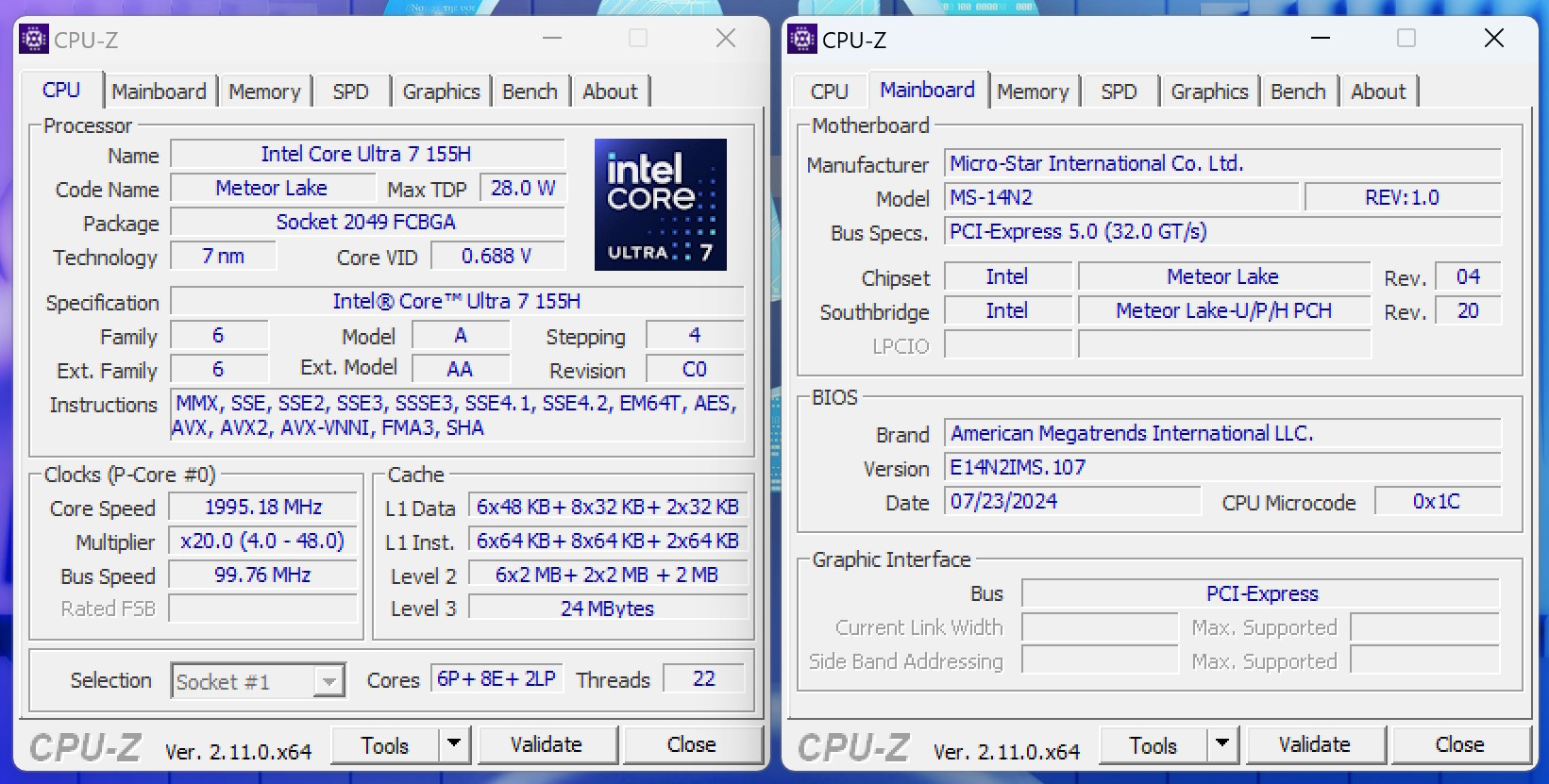
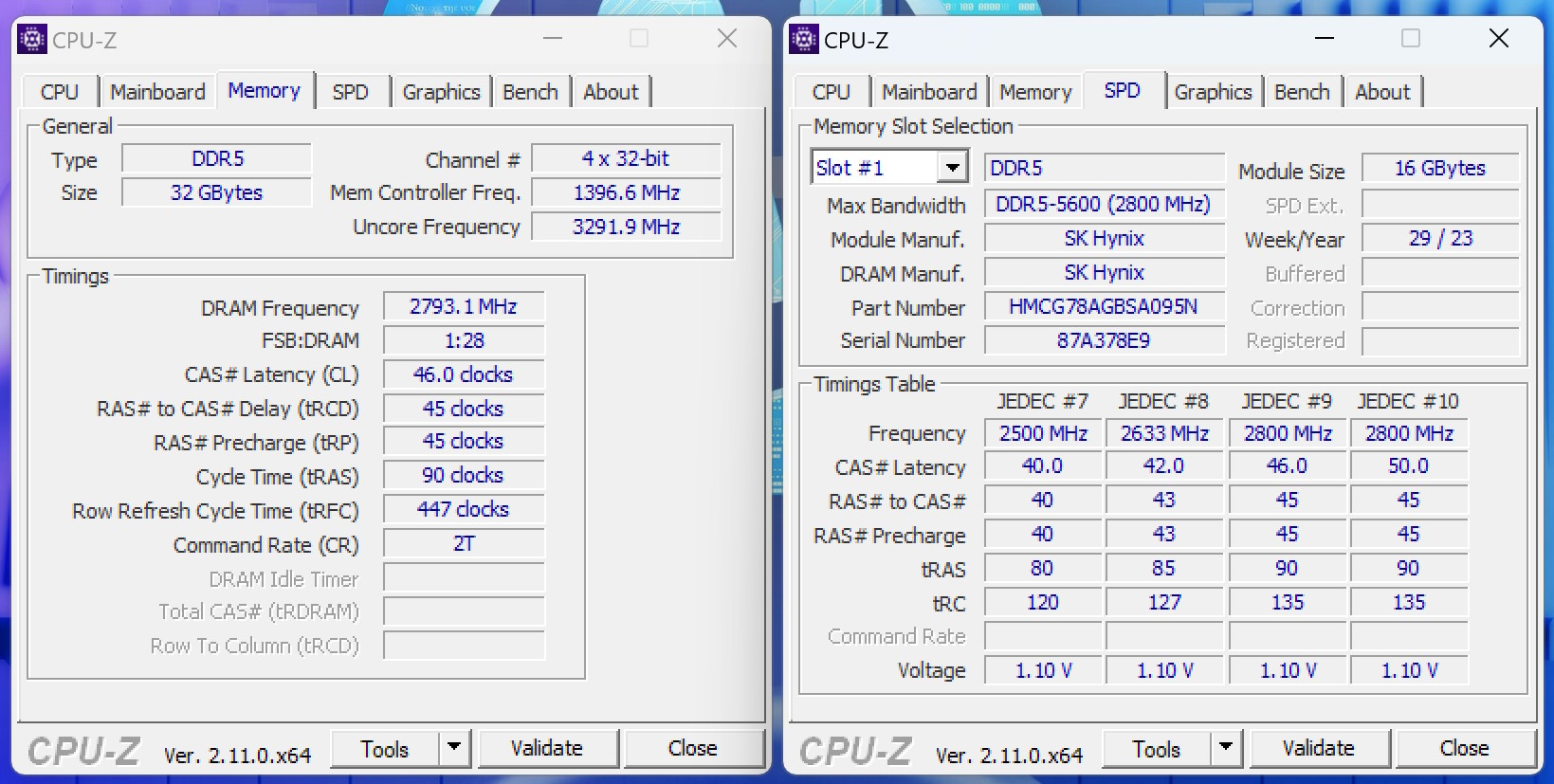
โดยมีแรมมาให้เป็น DDR5 5600 ความจุ 32GB จัดเต็มให้แล้ว ในรูปแบบของ SO-DIMM โดยจะมีสล็อตสำหรับติดตั้งไว้ 2 สล็อต
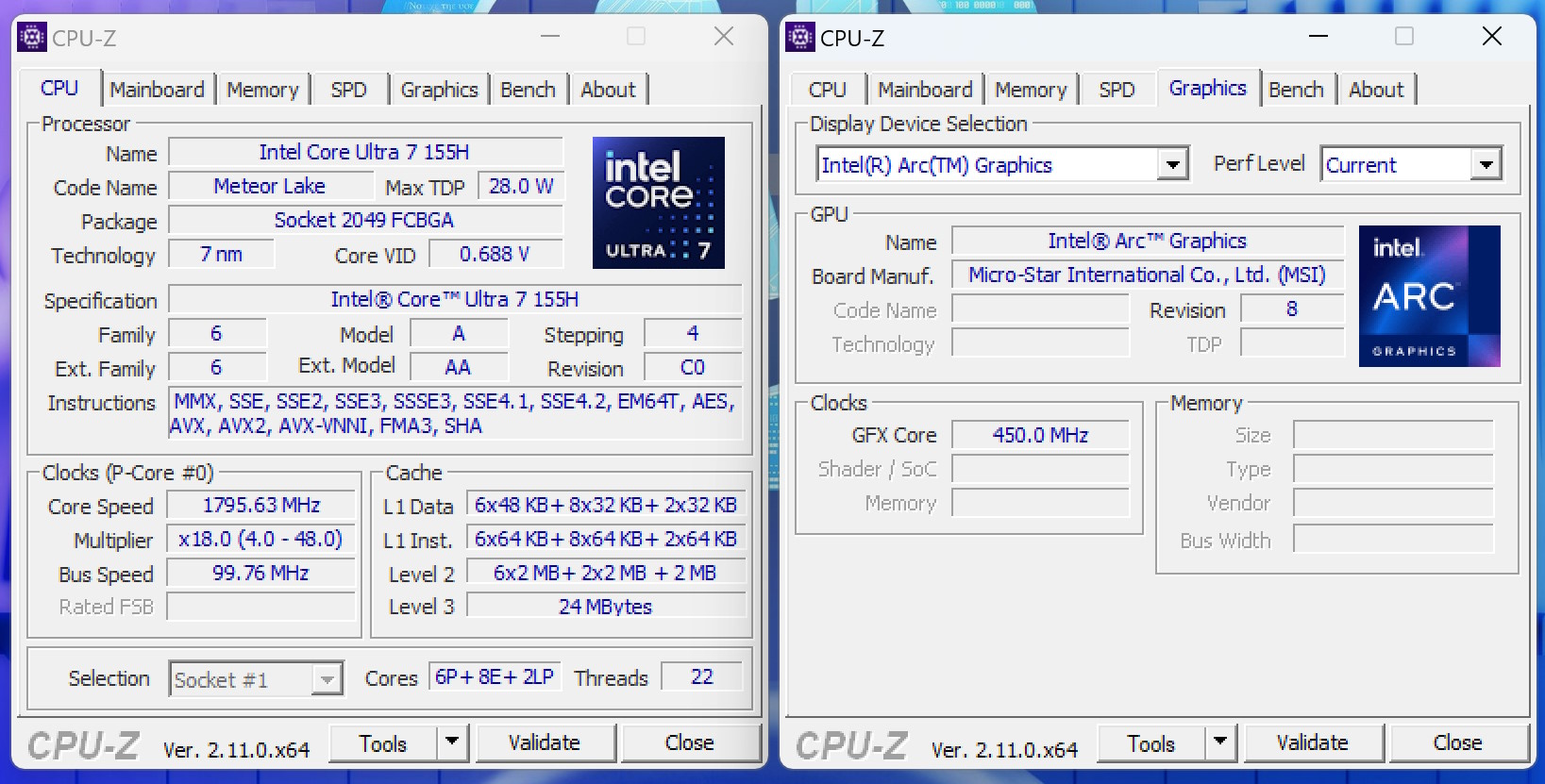
กราฟิก GPU ที่ทาง MSI จัดมาให้บน Prestige 14 รุ่นนี้ จะมีด้วยกัน 2 ส่วนคือ ส่วนที่เป็น Integrate Graphic ในชื่อ Intel Arc หรือที่ติดตั้งมาในซีพียู Intel Core Ultra ประกอบไปด้วย 12 Shader และมี 8 ROPs และ 16 TMUs รองรับบรรดา API และการประมวลผลต่างๆ ไว้เกือบครบ สามารถแชร์แรมระบบ เพื่อใช้ในการแสดงผล ซึ่งให้ประสิทธิภาพอยู่ในเกณฑ์ที่ดี ประหยัดพลังงาน
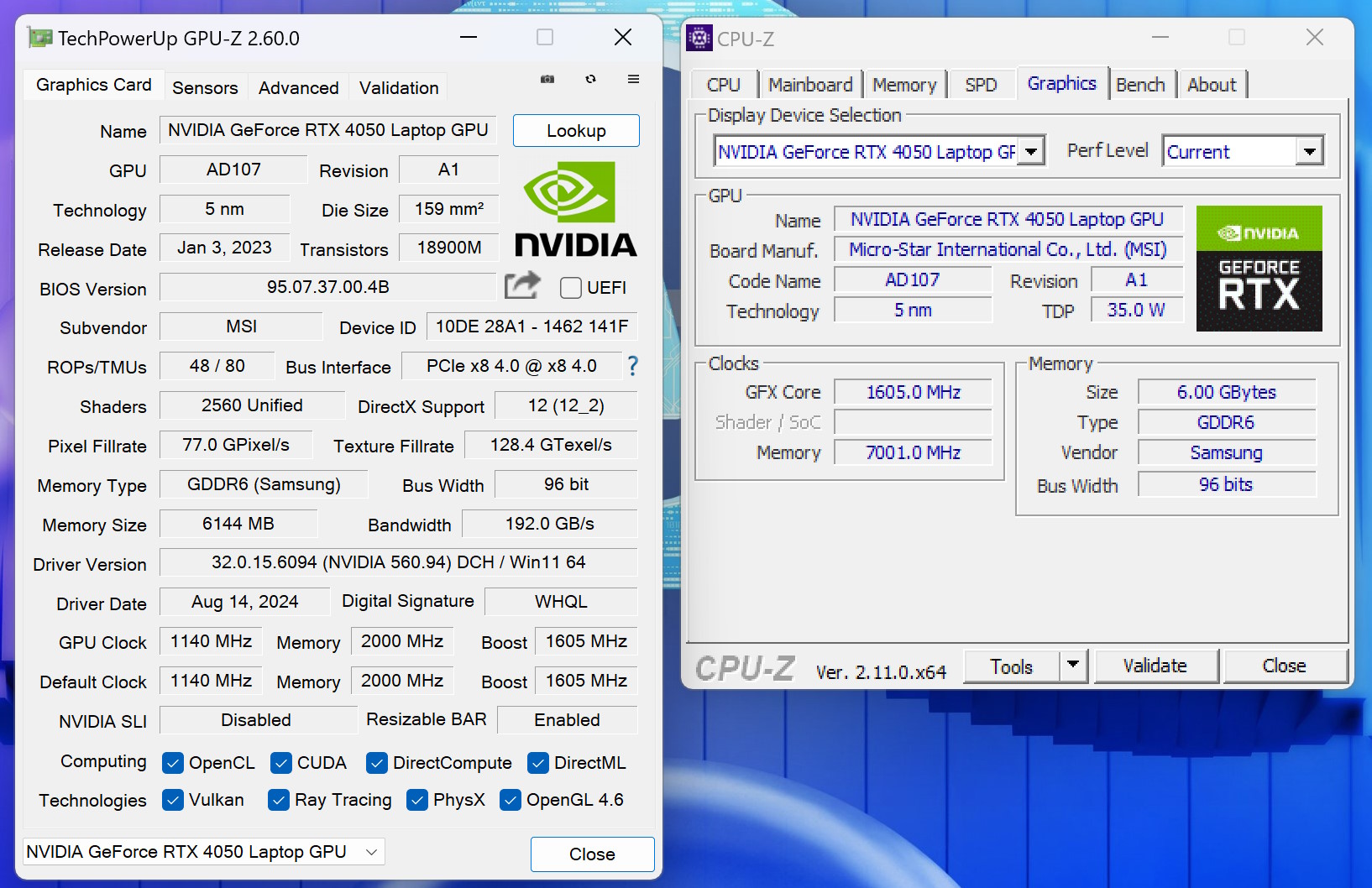
ส่วนกราฟิกที่เป็นแบบแยกหรือ Discrete Graphic จะเป็น nVIDIA GeForce RTX4050 ซึ่งเป็นรุ่นประหยัดพลังงาน TGP 45W อยู่ในโน๊ตบุ๊คที่เป็นเกมมิ่งเบื้องต้นหรือใช้กราฟิกที่เน้นทำงานเป็นหลัก ประกอบไปด้วย CUDA Core 2560 ชุด และการเชื่อมต่อแบบ PCIe 4.0 x8 เรียกว่าให้แบนด์วิธที่ไม่ธรรมดา มาพร้อม VRAM GDDR6 6GB ที่สามารถใช้ร่วมกับไดรเวอร์ GeForce RTX Studio ในการเรียกพลังการทำงานด้านมัลติมีเดียได้ดียิ่งขึ้น พร้อมกับการรองรับ API และเทคโนโลยีต่างๆ ครบครัน ไม่ว่าจะเป็น OpemCL, CUDA, DirectML หรือจะเป็น Vulkan, Ray-Tracing หรือ OpenGL เป็นต้น
ตัวเครื่องจัดเต็มในด้านชิปประมวลผลและความปลอดภัยครบครัน ไม่ว่าจะเป็นกล้อง IR Camera FHD, ระบบยืนยันตัวตน Biometric อย่าง Facial Recognize หรือจะเป็น Fingerprint scan รวมถึง TPM 2.0 และการเชื่อมต่อ WiFi7 (BE1750W) และรองรับบลูทูธ 5.4 เป็นที่เรียบร้อย
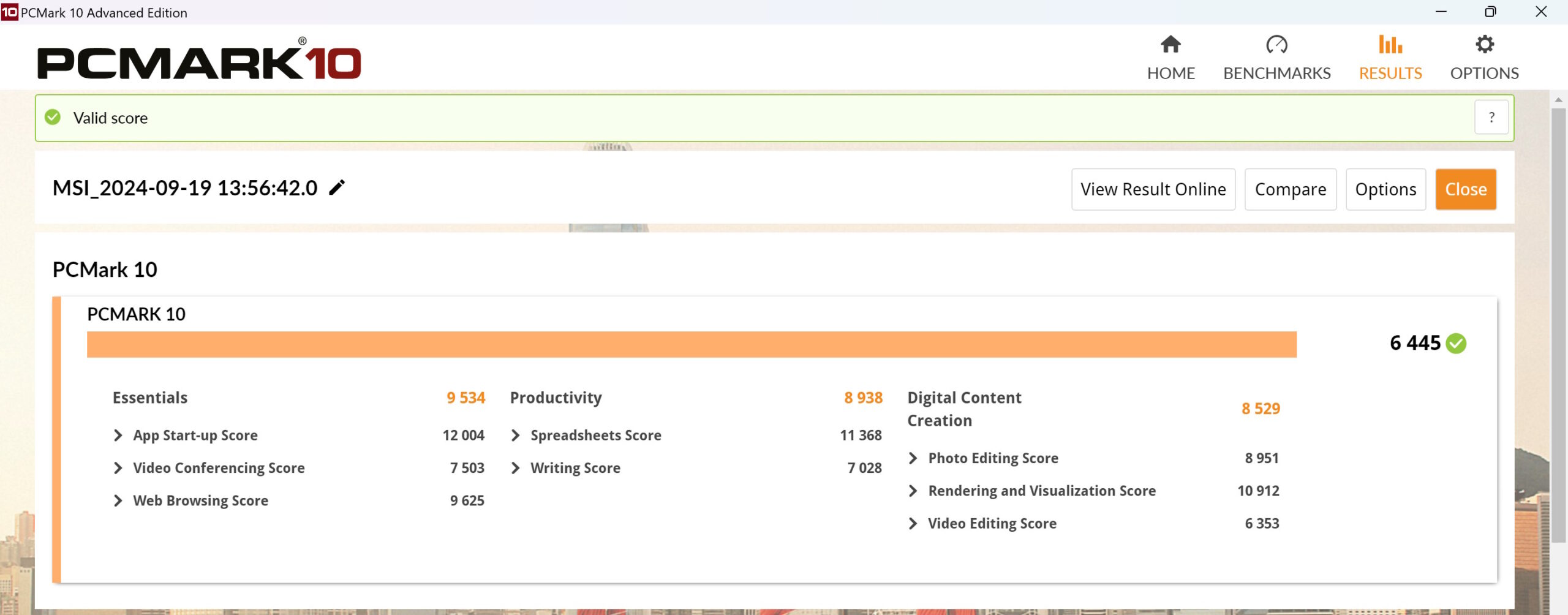
PCMark10 โปรแกรมทดสอบการทำงาน ที่เรียกใช่ศักยภาพทุกอย่างของระบบออกมา ถ้าแรงไม่ดีจริง คะแนนอาจจะร่วงหล่นได้ง่าย และผลทดสอบที่ได้อยู่ที่ 6445 จัดว่าอยู่ในระดับที่น่าประทับใจ สำหรับโน๊ตบุ๊คทำงานที่ใช้ซีพียูโมบายและมีกราฟิกแยกมาด้วย กับงานพื้นฐานอย่างเป็นแอพ ท่องเน็ตหรือประชุมออนไลน์ค่อนข้างไหลได้ดี ส่วน Productivity คืองานที่มีความซับซ้อนมากขึ้น อย่างไฟล์เอกสาร และมีเรื่องการคำนวณเพิ่มเข้ามา ก็จัดว่าใช้ได้ ส่วนด้านงานดิจิตอล สร้างคอนเทนต์จัดอยู่ในเกณฑ์น่าพอใจ ปกติส่วนนี้จะค่อนข้างกินสเปคหนัก แต่ทำคะแนนมาได้ถึง 8529
มาสู่การทดสอบด้านเกมด้วยโปรแกรม 3DMark โดยทดสอบบนโหมดความละเอียด 1920x1200p เพื่อให้เหมาะกับฮาร์ดแวร์ที่อยู่ภายใน แม้จะรองรับกับการใช้งานในระดับ 2K ก็ตาม แต่เพื่อให้เห็นประสิทธิภาพในงานบนความละเอียดที่หลายๆ คนใช้งานกันอยู่

3DMark Time Spy และ Time Spy Extreme ผลการทดสอบที่ได้บนความละเอียด 1200p ปรับโหมดการทำงานเป็น Performance และกำหนดให้ใช้ GeForce RTX 4050 คะแนนโดยรวมของ Time Spy อยู่ที่ 6617 คะแนน ส่วน Time Spy Extreme อยู่ที่ 3041 คะแนน ส่วนผลคะแนน Graphic และ CPU สามารถชมได้จากกราฟด้านล่างนี้
3DMark Fire Strike และ Fire Strike Extreme ผลคะแนนโดยรวมจาก Fire Strike อยู่ที่ 15999 คะแนน ส่วน Fire Strike Extreme จะอยู่ที่ 7916 คะแนน ส่วนข้อมูลคะแนน Graphic และ Physical ปรากฏตามกราฟด้านล่างนี้
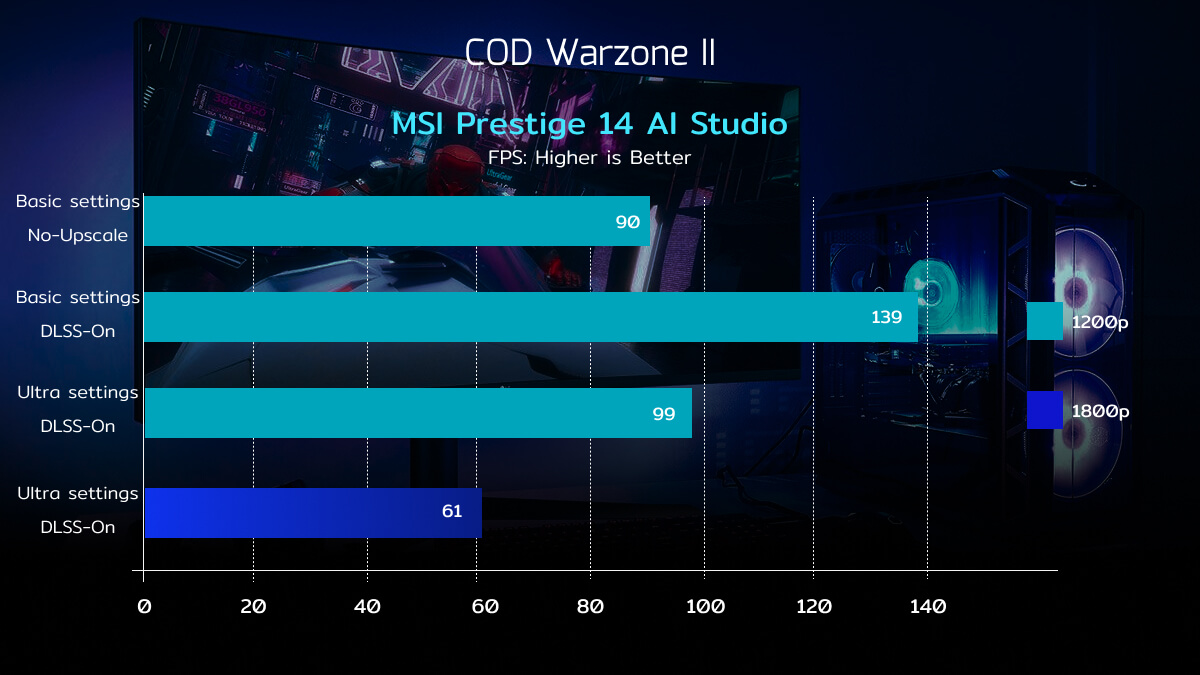
ประสิทธิภาพในการเล่นเกม ถ้าต้องการความไหลลื่น Resolution 1200p, Medium settings ยังคงตอบโจทย์ได้ดี จากการทดสอบในหลายๆ เกม มีให้เห็น 80fps.++ ได้
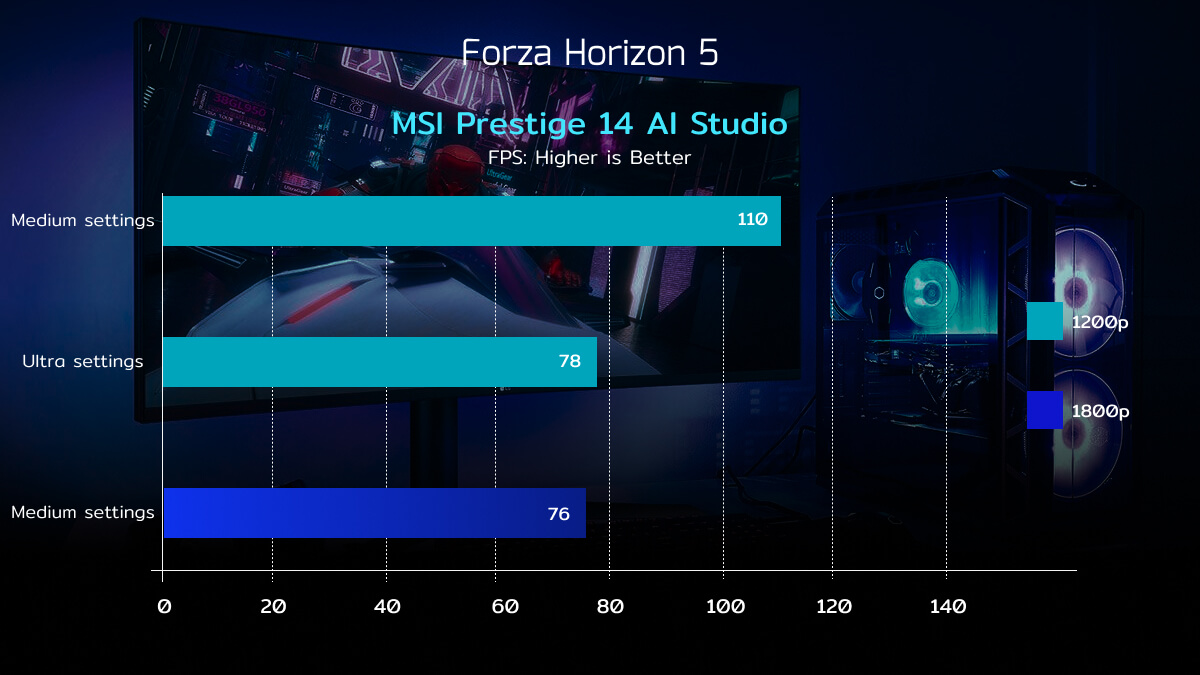
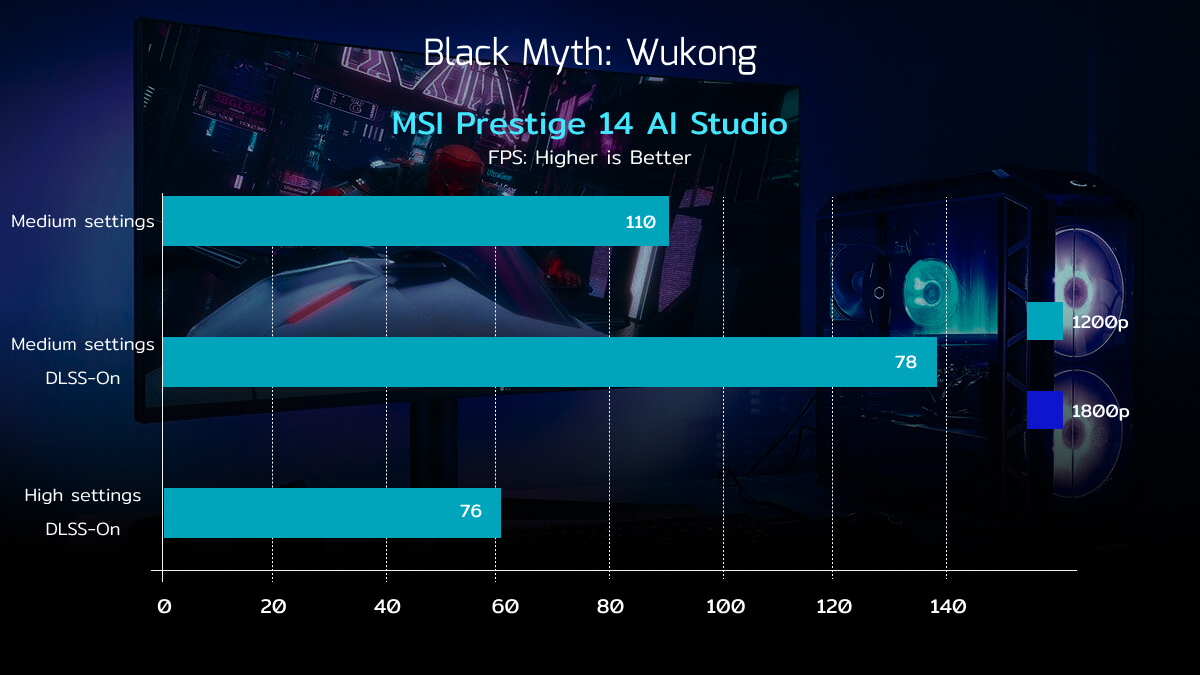
แต่ถ้าจะเล่นโหมด Native 1800p แนะนำเปิด DLSS หรือ Framegen จะช่วยดันให้ไปแตะที่ 60-70fps. ได้ไม่ยาก หรือถ้าจะเอาแบบ 100fps.++ ก็เล่นที่ Medium บน 1200p เป็นหลัก และเปิด DLSS เท่าที่ได้ลอง ไปได้สวยๆ ไม่ว่าจะเป็น Call of Duty, Forza Horizon หรือ WUKONG ก็ตาม
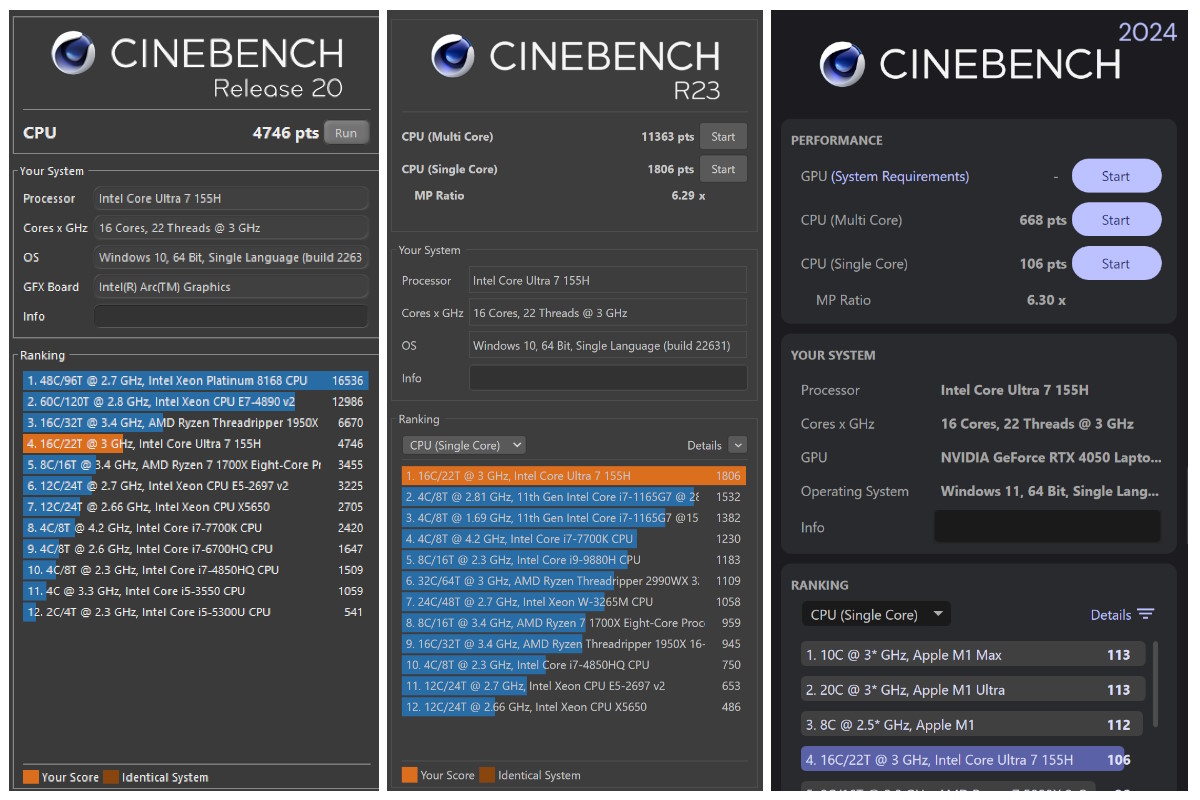
กับงานกราฟิก และโมชั่นกราฟิกอย่าง CINEBench ในการเรนเดอร์โมเดลในแต่ละเวอร์ชั่น ที่ต้องบอกว่าค่อนข้างโหดหิน และใช้ทรัพยากรอย่างมาก โดยเฉพาะ R23 และ R24 ให้ผลเป็นที่น่าพอใจ กับขุมพลังของซีพียู Intel Core Ultra 7 ทำคะแนนไปได้ถึง 4746 คะแนน บน R20 กับแรงซีพียูล้วนๆ แซงหน้า Intel Core i7 Gen13 ที่เคยทดสอบไปก่อนหน้านี้ ส่วน R23 และ R24 จัดได้ว่าคะแนน Multi Core ทำคะแนนอยู่ในระดับที่น่าพอใจ แม้ตัวเลขจะไม่ได้โดดเด่น เพราะต้องมาเจอกับงานหิน ถ้าเทียบกับซีพียูในกลุ่มเดสก์ทอป แต่ก็จัดว่าให้การทำงานที่ใช้ได้เลย กับตัวเลข R23 (Multi-Core) 11363 pts และ R24 (Multi-Core) ได้ที่ 668 pts

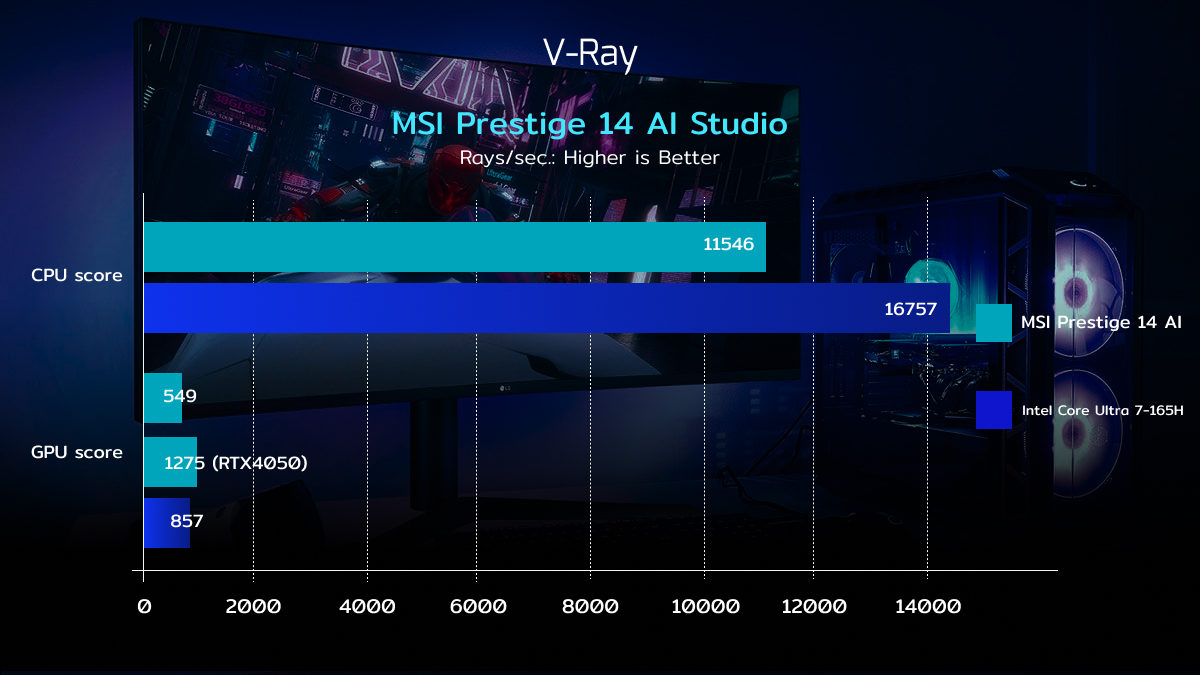
Corona bench และ V-Ray จัดว่าไหลลื่นได้ดี เพราะมีการ์ดจอแยก nVIDIA RTX4050 มาช่วย จึงทำคะแนนที่เป็น Rays/sec. ได้สูง รวมถึงใช้เวลาในการเรนเดอร์ที่น้อยลงกว่าการใช้กราฟิกที่มาบนซีพียูอีกด้วย
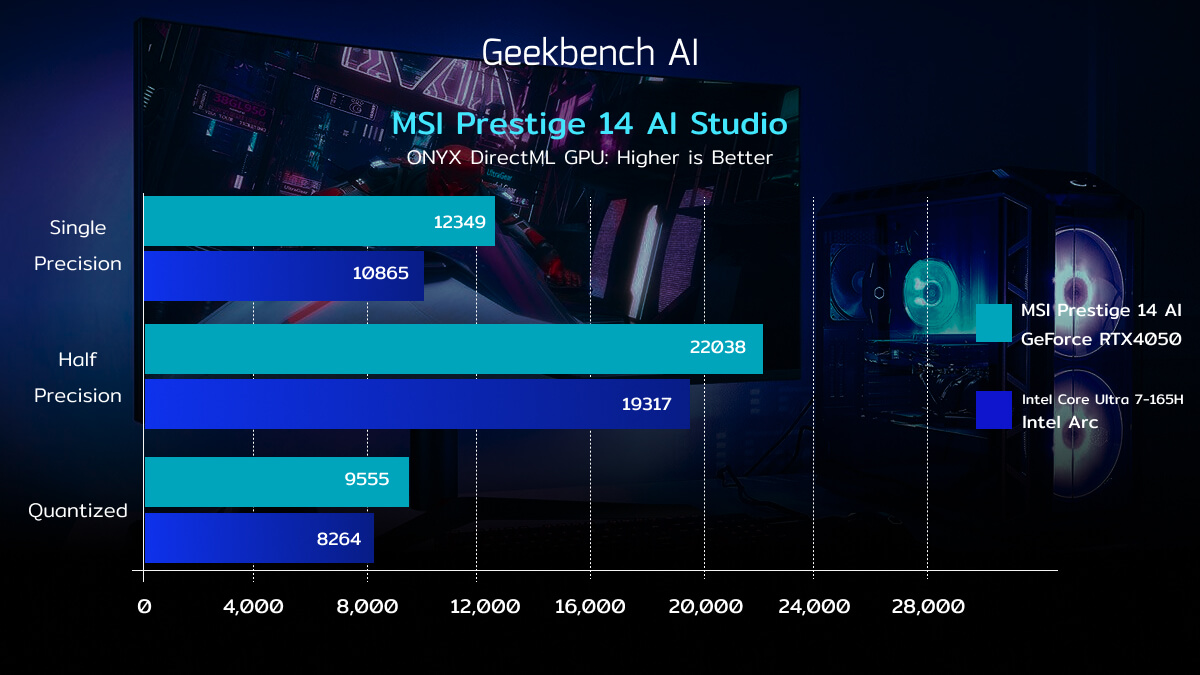
มาที่การทดสอบงานด้าน AI ด้วย Geekbench AI ในการทดสอบ Framework ONYX และมี Backend เป็นการ์ดจอแยก GeForce RTX4050 ผลที่ได้ค่อนข้างชัดเจนว่า ให้ประสิทธิภาพได้ดีขึ้นในการทำงานด้าน AI นี้
ส่วนใครที่กำลังจะเริ่มต้นกับการสร้างคอนเทนต์ด้วย AI คุณสามารถเรียกใช้การทำงานของ Intel AI Boost ได้จากซีพียู หรือจะใช้ nVIDIA AI Tensor Cores มาช่วยเสริมการทำงานได้อีกด้วย การเริ่มต้น อาจจะเลือกกลุ่มของ AI Generative ที่เราคุ้นเคยกัน Gemini, ChatGPT, Canva หรือจะเป็น MS Copilot ซึ่งมีปุ่มให้เรียกใช้งานได้ทันทีบนตัวเครื่อง
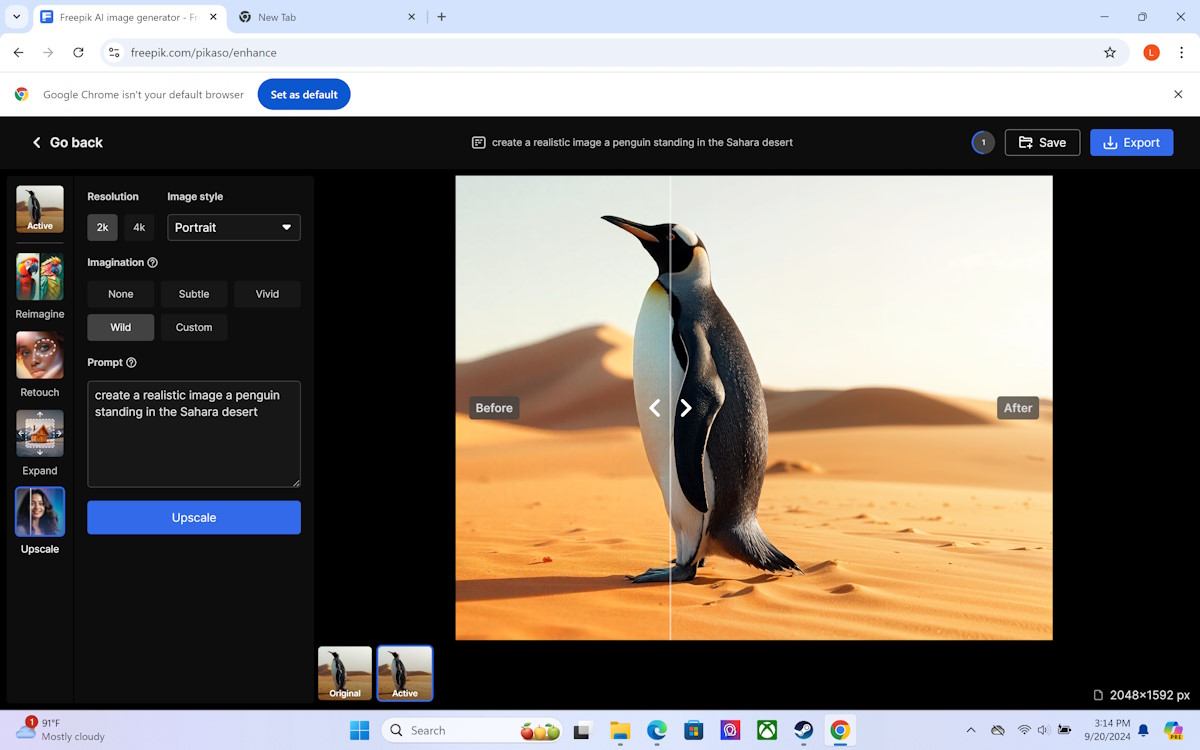
หรือตัวอย่างที่เป็น AI สร้างภาพแบบง่ายๆ อย่าง Freepik ก็เป็นจุดเริ่มต้นการเรียนรู้ของหลายๆ คนได้ กับการใส่ Prompt เพื่อสร้างภาพนกเพนกวินขึ้นมาเช่นนี้ และยังอัพเสเกล เพื่อเพิ่มความละเอียดของภาพได้ดียิ่งขึ้น
แต่ถ้าต้องการจะเริ่มต้นสร้างภาพหรือคอนเทนต์แบบง่ายๆ บน MSI Prestige 14 AI Studio รุ่นนี้ มี MSI AI Artist ให้ได้ลองใช้ แค่ใส่ Prompt แบบง่ายๆ กำหนดค่าเล็กน้อย ก็จะได้ภาพในแบบที่ใกล้เคียงกับคุณต้องการ ยิ่งใส่ข้อมูลเยอะ ก็จะได้รายละเอียดงานที่มากขึ้นครับ
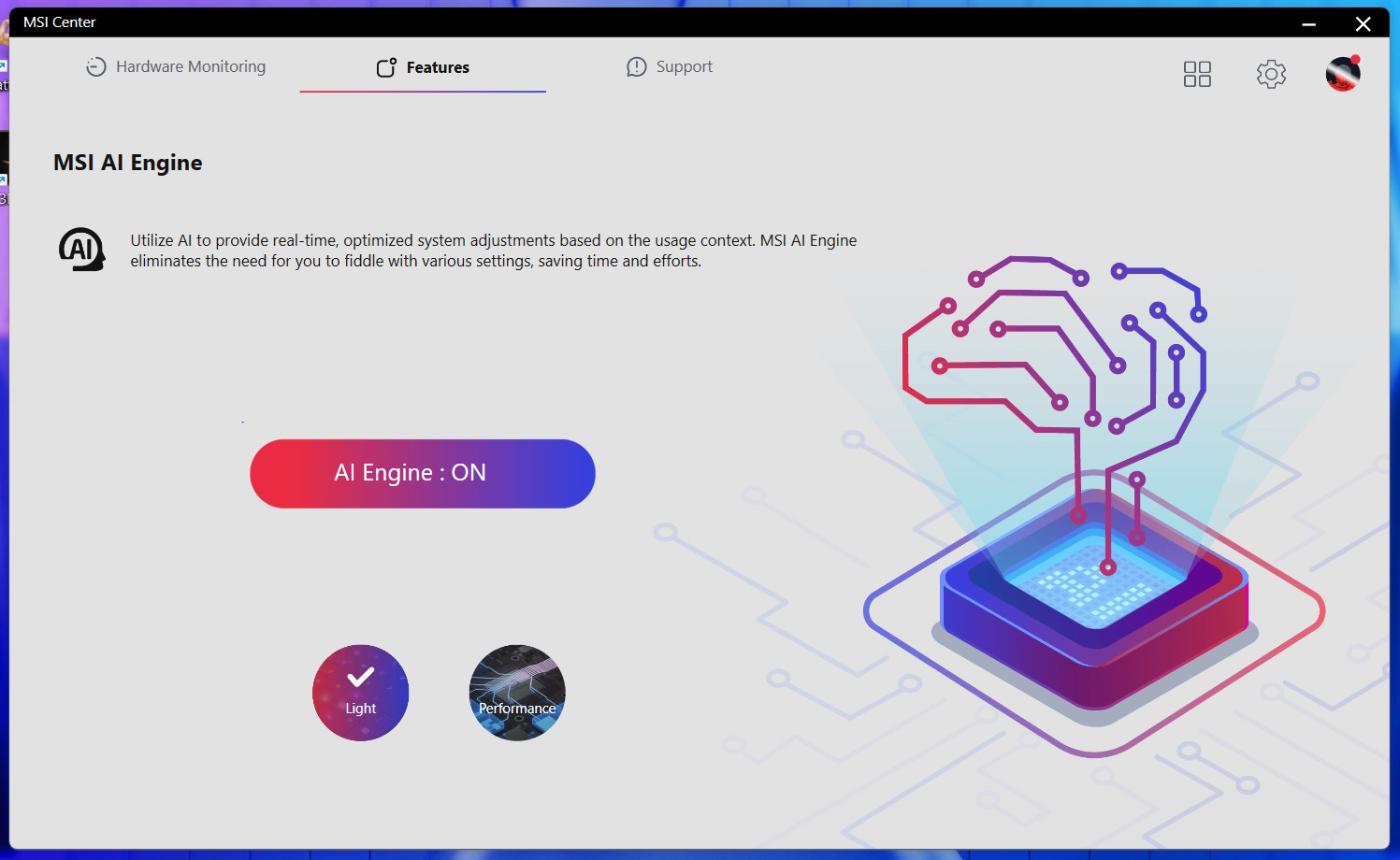
แบะถ้าคุณใช้งานโน๊ตบุ๊คของค่าย MSI หรือสนใจจะใช้ MSI Prestige 14 AI Studio รุ่นนี้ แนะนำว่าติดตั้ง MSI Center เพิ่มเติมจะช่วยให้คุณเพิ่มประสิทธิภาพในการทำงานได้ดีขึ้น ไม่ว่าจะเป็นการใช้ AI Engine ในการจัดการเรื่องพลังงาน และการประมวลผลตามความเหมาะสมของงาน หรือการตรวจเช็ครายละเอียดต่างๆ ของตัวเครื่อง ไปจนถึงการปรับแต่งระบบให้สอดคล้องกับการใช้งานได้ง่ายกว่าเดิม โดยไม่ต้องไปหาโปรแกรม 3rd Party มาใช้แต่อย่างใด
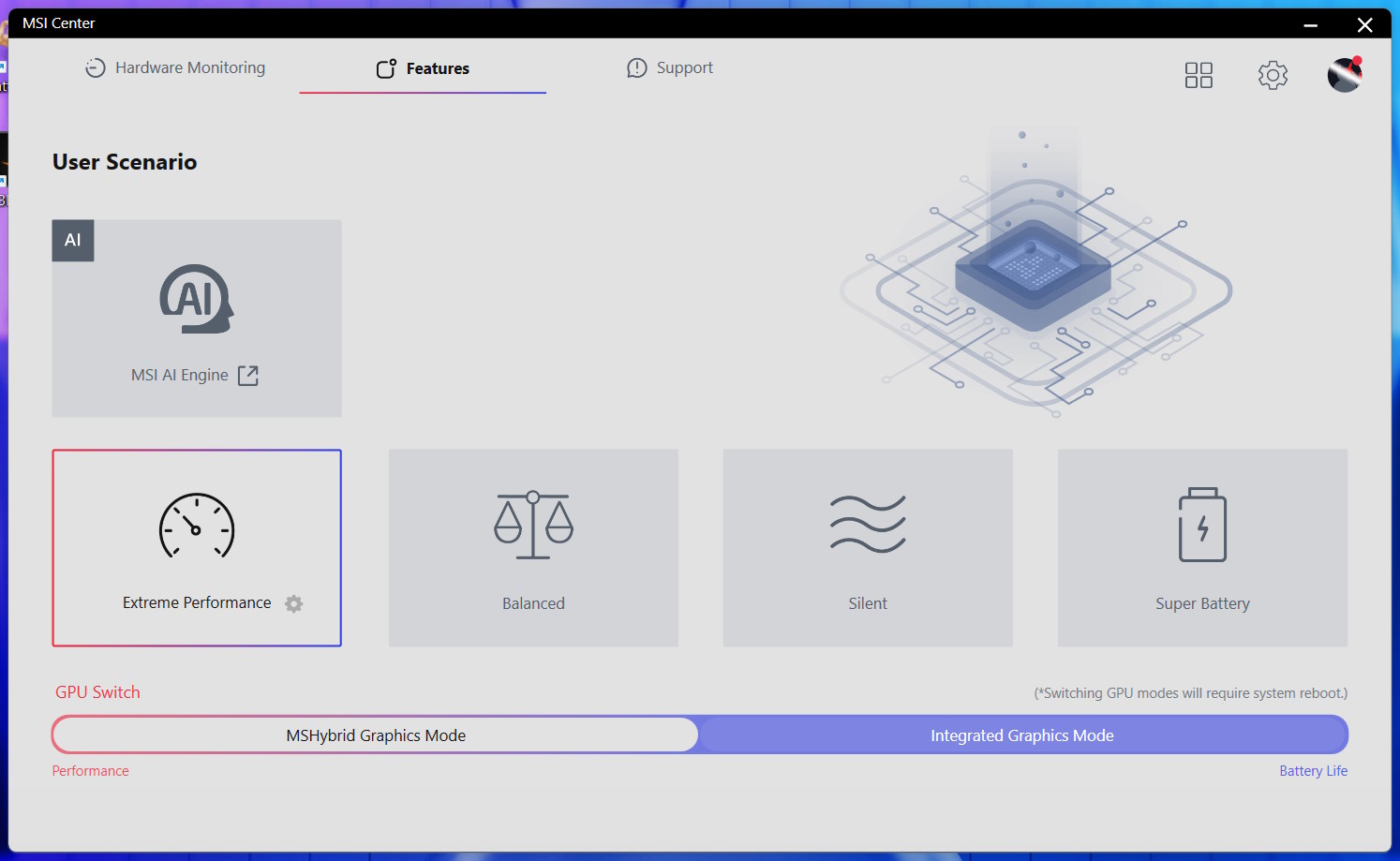
นอกจากนี้ยังมีฟีเจอร์ที่ให้คุณเลือกปรับโหมดการทำงานบนซอฟต์แวร์ แบบที่ไม่ต้องเข้าไปตั้งค่าใน Power Options อีกด้วย มีตัวเลือกให้เหมาะกับการใช้งาน ไม่ว่าจะเป็น Super Battery สำหรับช่วงที่ต้องการประหยัดพลังงานขั้นสุด หรือจะเป็น Balanced เน้นประหยัดไฟ แต่แรงด้วย หรือทำงานจริงจังและเล่นเกม เลือกที่ Extreme Performance ได้เลย หรือถ้าให้ระบบ AI จัดการ เลือกที่ MSI AI Engine ได้เช่นกัน
Battery & Heat & Noise

ระยะเวลาในการใช้งาน เนื่องจาก MSI ให้แบตค่อนข้างใหญ่มาด้วย จึงช่วยให้ใช้งานได้ยาวนานมากขึ้น โดยอยู่ที่ราวๆ 9-10 ชั่วโมง หรือมากกว่า ขึ้นอยู่กับการปรับใช้ เพราะคุณสามารถเลือก Scenario และ Profile ที่เป็นแบบประหยัดพลังงานได้ ในการทดสอบดูหนังสตรีมมิ่ง และปรับเรื่องของเสียงและแสงหน้าจอให้ลดลง
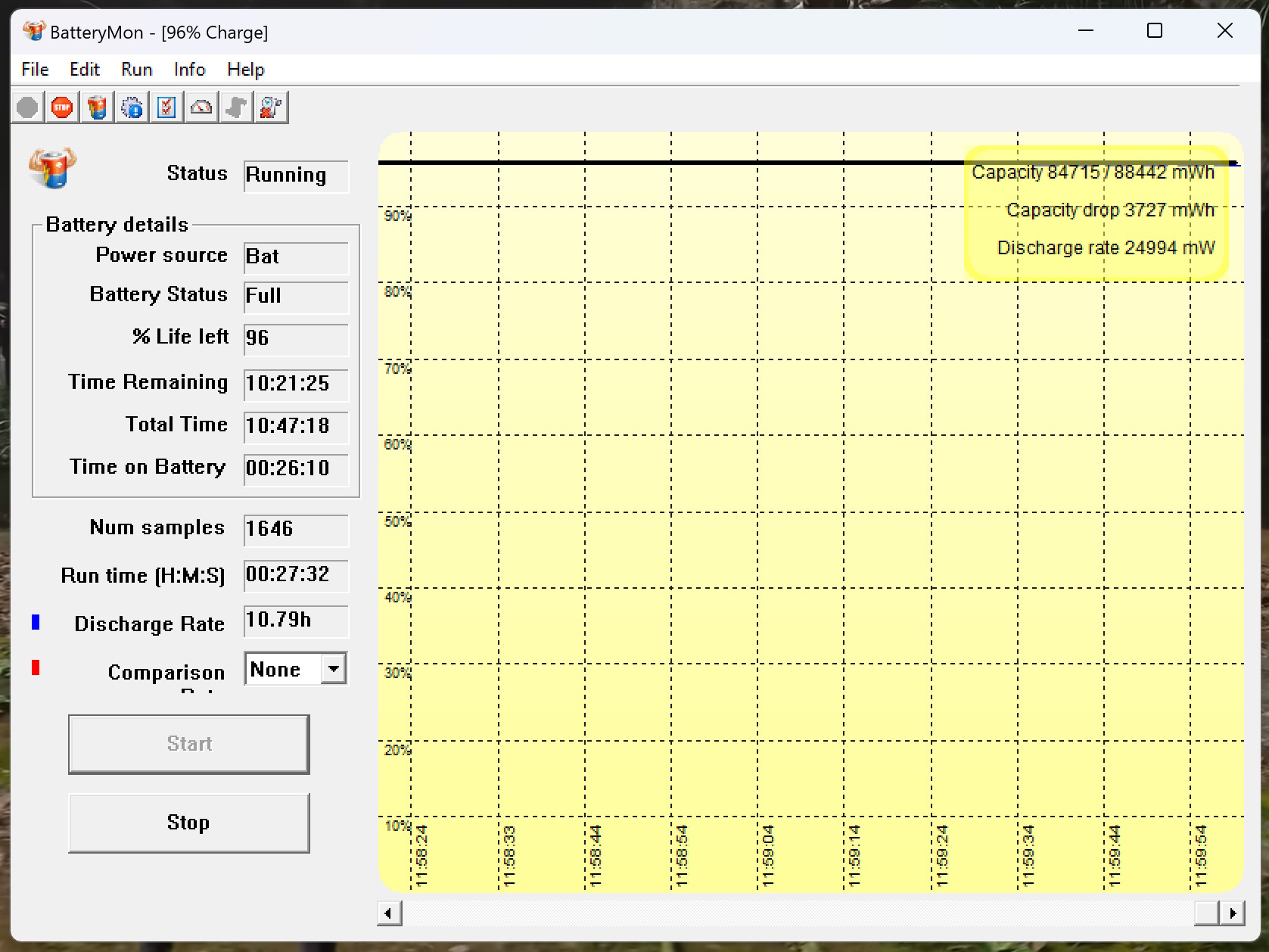
เมื่อเปิดฝาปิดด้านใต้เครื่อง ก็จะเห็นแบตเตอรี่ภายในระบุว่าเป็น 90WHr ซึ่งถือว่าเป็นแบตที่ค่อนข้างใหญ่ สำหรับโน๊ตบุ๊คทำงานระดับ 14″ เช่นนี้ แต่มีชิ้นพลาสติกปิดเอาไว้ จึงไม่สามารถเห็นรายละเอียดของผู้ผลิตและข้อมููลอื่นๆ เพิ่มเติมได้ แต่อย่างไรก็ดีการซีลป้องกันแบบนี้ ก็ช่วยลดความเสียหายที่อาจจะเกิดขึ้นได้ เมื่อต้องแกะมาอัพเกรดหรือ Maintainance ก็ตาม
ด้วยแบตเตอรี่ความจุสูงระดับนี้ ก็ดูจะสอดคล้องกับการใช้งานเช่นกัน เพราะเป็นการทำงานร่วมกับซีพียู Intel Core Ultra “H” series ที่อยู่ในกลุ่มของ Performance และยังมีกราฟิกแยก nVIDIA GeForce RTX แม้จะมีค่า GDP 45W แต่ในช่วงที่ Peak ก็จะต้องเพิ่มขึ้น และต้องรองรับการใช้งานในกรณีที่ไม่ได้ต่อไฟชาร์จในบางช่วง ที่ต้องการ Performance สูงๆ โดยในการทดสอบนั้น เราใช้การสตรีมมิ่งวีดีโอบนยูทูป เป็นเวลาต่อเนื่อง 30 นาที ปรับโหมดให้เป็น Best Power Efficiency จำลองสถานการณ์ใช้งานกับการปรับลดแสงหน้าจอ เสียงให้พอใช้งานได้ มองเห็นชัด รวมถึงปิดไฟ Backlit บนคีย์บอร์ด ผลที่ได้บน BatteryMon ที่เป็นโปรแกรมทดสอบมากกว่า 10 ชั่วโมง ในกรณีนี้เรายังไม่ได้ปรับ Super Battery บน MSI Center ซึ่งน่าจะได้ระยะเวลาที่ยาวนานกว่านี้

และจากภาพที่เห็นเป็นชุดระบายความร้อน Cooler Boost 3 ที่อยู่ภายใน ซึ่งประกอบไปด้วยฮีตไปป์ด้านละ 3 เส้นที่เชื่อมต่อมาจากพัดลม 2 ตัว และเข้ากับฮีตซิงก์ของซีพียูและกราฟิกชิป GeForce RTX แล้วใช้การระบายลมร้อนออก 3 ด้าน ประกอบด้วยด้านซ้าย-ขวา และด้านหลัง ซึ่งเป็นจุดใหญ่ ซึ่งข้อดีก็คือ เมื่อมีฮีตไปป์จำนวนมาก ก็สามารถนำพาความร้อนได้เร็ว และพัดลมก็ไม่จำเป็นต้องเร่งรอบหนักจนเกินไป จึงไม่เกิดเสียงรบกวนมากนัก

ถ้าว่ากันตามความรู้สึกระหว่างการเล่นเกม พื้นที่ตั้งแต่ทัชแพด ขึ้นไปจนถึงปุ่ม Number ด้านบน จะมีความอุ่นเล็กน้อย ไม่ได้รบกวนการวางมือ หรือการกดแต่อย่างใด แต่ที่รู้สึกได้ชัดสุดจะอยู่ที่ปุ่มฮอตคีย์หรือ Fn1-10 ที่ตรงกับฮีตไปป์และพัดลมมากที่สุด และในการทดสอบอุณหภูมิ โดยใช้เครื่องวัดตามจุดต่างๆ รันซีพียูและการ์ดจอหนักๆ ในห้องทำงาน 25 องศาเซลเซียส ที่วัดได้ ปุ่มคีย์บอร์ดและที่วางมือจะอยู่ที่ราวๆ 33-34 ส่วนปุ่มบนๆ ฮอตคีย์อยู่ที่ 44-45 และช่องลมออกด้านข้างอยู่ที่ราว 48-49 องศาเซลเซียส การวางมือทำได้สบาย ไม่ต้องกังวล
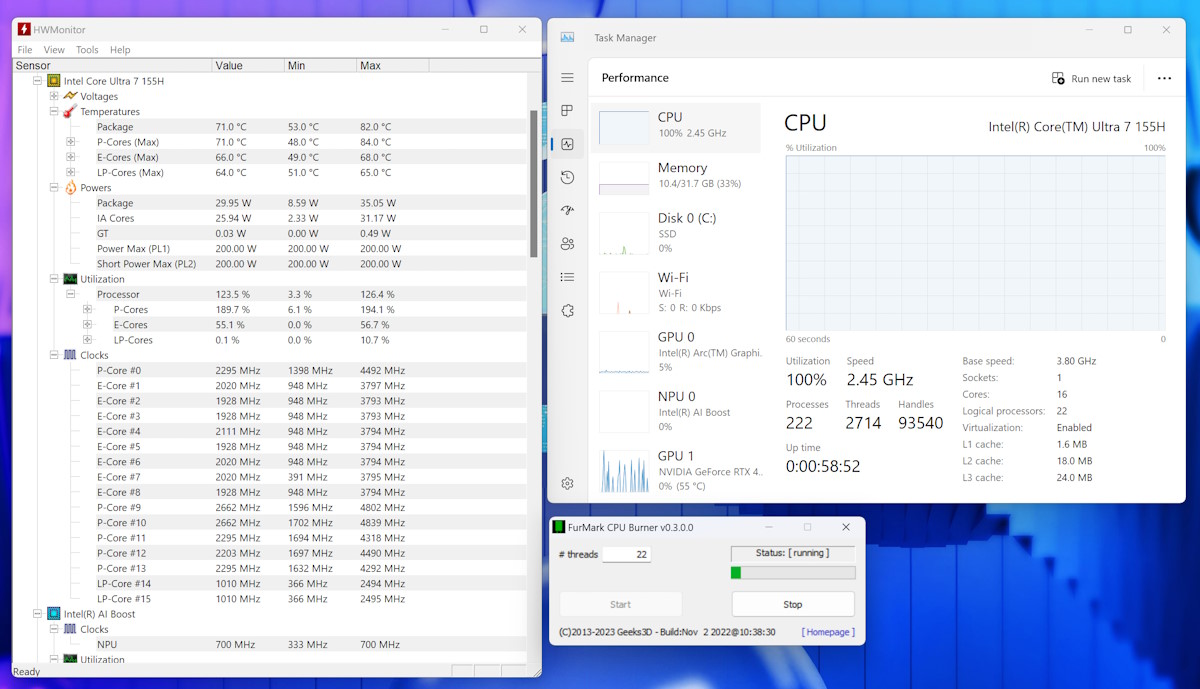
User Experience
เป็นโน๊ตบุ๊คที่จบได้ในตัวสำหรับ MSI Prestige 14 AI Studio เพราะมีทั้งประสิทธิภาพจากซีพียู Intel Core Ultra 7-155H และกราฟิกแยก nVIDIA GeForce RTX4050 พร้อมแรม DDR5 32GB โดยเป็นเซ็ตที่เหมาะกับการทำงานได้อย่างลงตัว ซึ่งรวมถึง AI ที่มี Intel AI Boost ที่เป็น NPU ช่วยในงาน AI ด้านต่างๆ และสเปคยังดีพอสำหรับการเล่นเกมในปัจจุบัน แม้จะไม่ได้แรงจัดจ้านเหมือนการ์ดรุ่นพี่ๆ ก็ตาม อีกเรื่องคือ ระบบความปลอดภัย ที่มีให้เต็มพิกัด ว่ากันตั้งแต่ระบบสแกนใบหน้า สแกนลายนิ้วมือ รวมไปถึง Tobii Aware ที่ช่วยเพิ่มความเป็นส่วนตัวได้มากขึ้น

ด้วยมิติของโน๊ตบุ๊คที่เป็นจอ 14″ แต่ความละเอียดสูง 2.8K ซึ่งช่วยให้ใช้ร่วมกับงานต่างๆ ได้ดี รวมถึงงานด้านภาพ เพราะให้ขอบเขตสีที่กว้างและมีความแม่นยำ มีพอร์ตสำหรับต่อหน้าจอเพิ่มได้ มิติที่กระทัดรัดนี้ ก็ทำให้เป็นโน๊ตบุ๊คพกพาง่าย น้ำหนักแค่ 1.7 กิโลกรัมเท่านั้น และพอร์ตก็จัดมาให้แบบครบครัน มี USB-C มีถึง 2 ช่อง และยังได้ RJ-45 สำหรับสายทำงานและคอเกมที่ต้องการความนิ่งของสัญญาณที่มากขึ้น หรือถ้าสะดวกก็ยังมี WiFi 7 มาในตัวอีกด้วย เรื่องของสนนราคาไปแตะๆ 5 หมื่นบาท ก็ถือว่าเอาเป็นตัวจบพกพาได้ และฟีเจอร์ให้มาแบบไม่กั๊ก ถือว่าเป็นอีกรุ่นที่คุ้มค่าน่าใช้อยู่ไม่น้อย
Conclusion & Award
MSI Prestige 14 AI Studio โน๊ตบุ๊คทำงาน และสายครีเอเตอร์ที่ต้องการพลัง AI ในการเพิ่มศักยภาพด้านการออกแบบและสร้างคอนเทนต์ ภายใต้บอดี้ขนาดกระทัดรัด 14″ ซึ่งหากว่ากันที่สเปกและฟีเจอร์ เรียกว่าหาคู่เทียบได้ยากในเวลานี้ และความแรง ยังมาพร้อมกับความสะดวกในการพกพา เสริมความมั่นใจกับระบบความปลอดภัยครบครัน และมีสิ่งอำนวยความสะดวกอีกมากมาย เช่นเดียวกับพอร์ตต่อพ่วงที่รองรับอุปกรณ์ใหม่ๆ ได้มากมาย โดยให้ระยะการทำงานได้มากกว่า 10 ชั่วโมงในการทดสอบอีกด้วย โดยผู้ใช้แทบไม่ต้องหาซื้อซอฟต์แวร์ทำงานเพิ่ม เพราะทาง MSI จัดเตรียมทั้ง Windows 11 Home และ Microsoft Office Home & Student 2021 มาให้ใช้แล้ว เป็นโน๊ตบุ๊คขนาดเล็ก แต่สเปคไม่ธรรมดา

เป็นโน๊ตบุ๊คที่ออกแบบมาได้ใกล้กับความต้องการของเหล่าครีเอเตอร์ได้แบบครอบคลุมเกือบทุกด้าน พลังการประมวลผล มี AI ในตัว จอภาพความละเอียดสูง สว่างสดใสสู้แสง ขนาดกระทัดรัดพกพาสะดวก และแบตเตอรี่อึดใช้งานได้นาน

ฟีเจอร์จัดมาให้แบบล้นๆ เพื่อคนที่ต้องการโน๊ตบุ๊คครบครัน นอกเหนือจากการทำงาน ไม่ว่าจะเป็นตัวกล้องใช้ประชุมออนไลน์ หรือสแกนใบหน้าเข้าระบบ พอร์ต Thunderbolt4 โอนถ่ายข้อมูลไว และใช้ได้หลากหลาย ระบบความปลอดภัย Tobii Aware และปุ่ม Flip & Share สลับหน้าจอให้คนตรงข้ามชมได้ และอีกมากมายที่เสริมเข้ามาให้กับผู้ใช้ได้สัมผัส